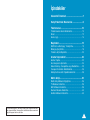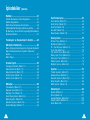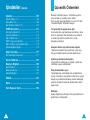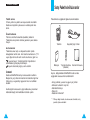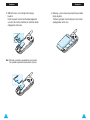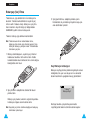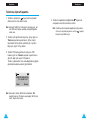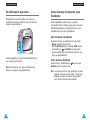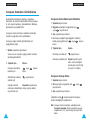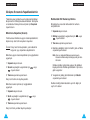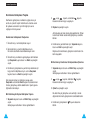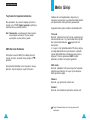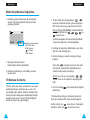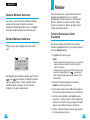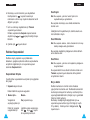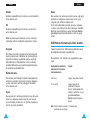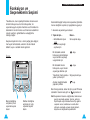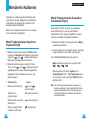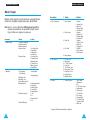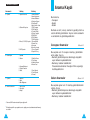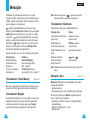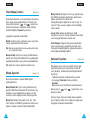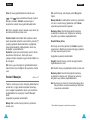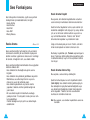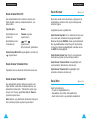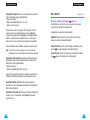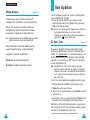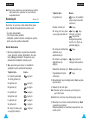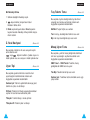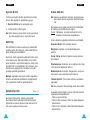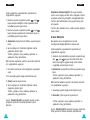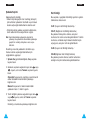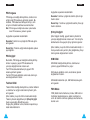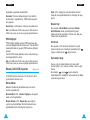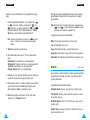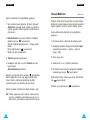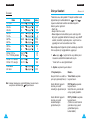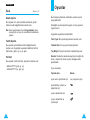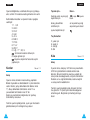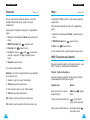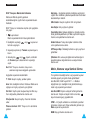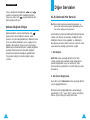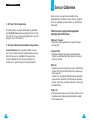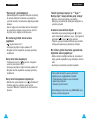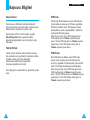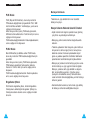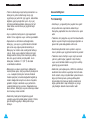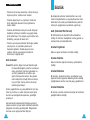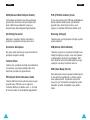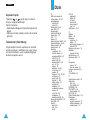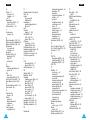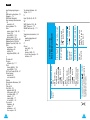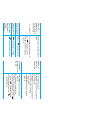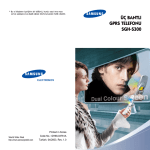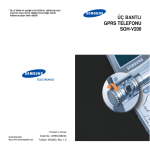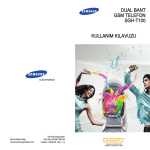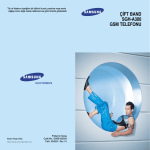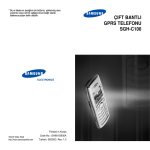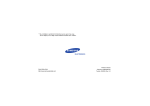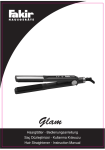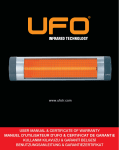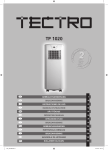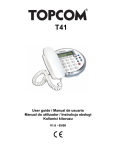Download Samsung SGH-N620E Kullanıcı Klavuzu
Transcript
DUAL BANT GSM TELEFON SGH-N620E KULLANIM KILAVUZU ELECTRONICS World Wide Web http://www.samsungmobile.com Printed in Korea Code No.: GH68-04790A Türkçe. 02/2004. Rev.1.0 ‹çindekiler Güvenlik Önlemleri ....................................7 Sat›fl Paketinde Bulunanlar.......................9 Telefonunuz ..............................................10 Telefonunuzun Genel Görünümü..........................10 Ekran .....................................................................12 Servis Ifl›¤›.............................................................14 Bafllarken ..................................................15 SIM Kart› ve Bataryay› Yerlefltirme .......................15 Bataryay› fiarj Etme ..............................................18 Telefonu Açma/Kapatma.......................................20 Arama Seçenekleri...................................22 Arama Yapma .......................................................22 Ses Seviyesini Ayarlama.......................................24 Gelen Aramay› Cevaplama veya Reddetme.........25 Cevaps›z Aramalar› Görüntüleme .........................26 Görüflme S›ras›nda Yapabilecekleriniz .................28 Metin Girifli................................................35 Metin Girifl Modunu De¤ifltirme.............................36 T9 Modunu Kullanma ............................................36 ABC Modunu Kullanma.........................................38 Numara Modunu Kullanma....................................40 Sembol Modunu Kullanma ....................................40 Bu k›lavuzdaki bilgilerin, bas›ld›¤› s›rada do¤ru oldu¤una inan›lmaktad›r; bununla birlikte, Samsung tüm özelliklerde haber vermeksizin de¤ifliklik yapma hakk›n› sakl› tutar. 3 ‹çindekiler (devam) Rehber.......................................................41 Telefon Numaras›n› ‹simle Kaydetme ...................41 Rehber Seçenekleri...............................................42 SIM Haf›za Konumuyla H›zl› Arama......................45 Rehberdeki Bir Numaray› Bulma ve Arama ..........46 Bir Numaray› Servis Dizinini veya Bilgi Numaralar›n› Kullanarak Arama..................................................47 Fonksiyon ve Seçeneklerin Seçimi ........48 Menülerin Kullan›m›.................................50 Menü Fonksiyonlar›na Kayd›rma Yaparak Eriflme50 Menü Fonksiyonlar›na K›sayollar› Kullanarak Eriflme ...................................................................51 Menü Yap›s› ..........................................................52 Arama Kayd› .............................................55 Cevaps›z Aramalar (Menü 1-1) .............................55 Gelen Aramalar (Menü 1-2) ..................................55 Giden Aramalar (Menü 1-3) ..................................56 Arama Süresi (Menü 1-4)......................................56 Arama Ücreti (Menü 1-5).......................................57 Mesajlar.....................................................58 Telesekreter (Menü 2-1)........................................58 Mesajlar› Oku (Menü 2-2) .....................................59 Mesajlar› Yaz (Menü 2-3)......................................61 Haz›r Mesaj Listesi (Menü 2-4) .............................62 Mesaj Ayarlar› (Menü 2-5).....................................62 fiebeke Yay›nlar› (Menü 2-6) ................................63 Resimli Mesajlar (Menü 2-7) .................................64 4 Ses Fonksiyonu .......................................66 Sesle Arama (Menü 3-1) .......................................66 Sesli Komut (Menü 3-2) ........................................69 Sesli Not (Menü 3-3) .............................................69 Ses Aktif (Menü 3-4) .............................................71 Mesaj Kutusu (Menü 3-5)......................................72 Ses Ayarlar› ............................................73 Zil Sesi Tonu (Menü 4-1).......................................73 Besteleyici (Menü 4-2)...........................................74 Zil Sesi Seviyesi (Menü 4-3) ...............................76 Uyar› Tipi (Menü 4-4) ............................................76 Tufl Tak›m› Tonu (Menü 4-5) ................................77 Mesaj Uyar› Tonu (Menü 4-6) ...............................77 Hata Uyar› Tonu (Menü 4-7) .................................78 Dakika Uyar›s› (Menü 4-8) ....................................78 Ba¤lant› Uyar›s› (Menü 4-9) ..................................78 Ayarlar.......................................................79 Telefon Ayarlar› (Menü 5-1) ..................................79 fiebeke Servisi (Menü 5-2)....................................84 Güvenlik Ayarlar› (Menü 5-3) ................................93 Ekran Ayarlar› (Menü 5-4).....................................96 WAP Ayarlar› (Menü 5-5) ......................................98 Düzenleyici ...............................................99 Ajanda (Menü 6-1).................................................99 Alarm (Menü 6-2) ................................................101 Hesap Makinesi (Menü 6-3) ................................103 Dünya Saatleri (Menü 6-4) ..................................105 Saat (Menü 6-5) ..................................................106 5 ‹çindekiler (devam) Oyunlar....................................................107 Kareler (Menü 7-1) ..............................................108 Kale (Menü 7-2)...................................................109 Buz Ma¤aras› (Menü 7-3) ...................................110 WWW Servisleri......................................111 Ana Sayfa (Menü 8-1) .........................................111 Favoriler (Menü 8-2)............................................112 Http:// (Menü 8-3) ................................................113 WAP Taray›c›s›yla Gezinti...................................113 Metin, Numara veya Sembol Girme ....................115 fiebeke Ba¤lant› Bilgisi........................................116 Di¤er Servisler........................................117 ALS (Alternatif Hat Servisi) .................................117 Sorun Giderme .......................................119 Baflvuru Bilgileri ....................................122 Eriflim Kodlar› ......................................................122 Batarya Kullan›m› ................................................125 Güvenlik Bilgileri..................................................127 Sözlük......................................................131 Dizin.........................................................135 Güvenlik Önlemleri Bu basit talimatlar› okuyun. Talimatlara uyulmamas› tehlikeli ve yasalara ayk›r› olabilir. Daha ayr›nt›l› güvenlik bilgileri için sayfa 127’deki “Güvenlik Bilgileri” bölümünü okuyun. Yol güvenli¤i herfleyden önce gelir Araç kullan›rken cep telefonunu kullanmay›n; önce arac›n›z› park edin. Baz› ülkelerde araç kullan›m› s›ras›nda cep telefonu kullan›m›n›n yasak oldu¤unu unutmay›n. Akaryak›t al›rken cep telefonunuzu kapat›n Telefonunuzu benzin istasyonlar›nda, yak›t veya kimyasal madde bulunan yerlerde kullanmay›n. Uçakta cep telefonunuzu kapat›n Cep telefonlar› etkileflime yol açabilir. Uçakta kullan›lmalar› yasak ve tehlikelidir. Özel yönetmeliklere uyun Tüm bölgelerde, yürürlükteki özel yönetmeliklere uymay› unutmay›n; cep telefonu kullan›m›n›n yasak oldu¤u veya etkileflime/tehlikeye neden olabilece¤i yerlerde (örne¤in hastanede) telefonunuzu daima kapal› tutun. H›zl› Baflvuru Kart› .................................139 Etkileflim Radyo dalgalar›yla etkileflim, tüm cep telefonlar›n›n performans›n› etkileyebilir. 6 7 Güvenlik Önlemleri Sat›fl Paketinde Bulunanlar Yetkili servis Cihaz› yaln›zca yetkili servis personeli onarabilir. Sadece onaylanm›fl aksesuar ve bataryalar kullan›n. Özenli kullan›n Yaln›zca normal konumda (kulakta) kullan›n. Telefonunuz aç›kken antene gereksiz yere dokunmay›n. Acil aramalar Telefonunuzun aç›k ve kapsama alan› içinde oldu¤undan emin olun. Acil arama numaras›n› (112 veya di¤er bir resmi acil arama numaras›) girin ve tufluna bas›n. Yerinizi belirtin. Kapatman›z istenmeden görüflmeyi bitirmeyin. tufluna basarak ça¤r›y› sona erdirin. ÖNEML‹! Sadece SAMSUNG onayl› aksesuarlar› kullan›n. Baflka bir flarj cihaz›n›n kullan›m› telefonla ilgili her türlü onay› ve garantiyi geçersiz k›lar ve tehlikeli olabilir. Herhangi bir aksesuar›n güç kablosunu ç›kar›rken kablodan de¤il, konnektörden tutarak çekin. Paketinizde afla¤›daki ö¤eler bulunmaktad›r. Telefon Batarya Seyahat fiarj Cihaz› Tafl›ma Kordonu Kullan›m K›lavuzu (Bileklik) Ayr›ca, bölgenizdeki SAMSUNG sat›c›s›nda afla¤›daki aksesuarlar› bulabilirsiniz: • Araç çakmak yuvas›na uygun flarj cihaz› • Ahizesiz kullan›m araç kiti • Standart batarya • Data kiti • Kulakl›kl› mikrofon* * : * Ülkeye ba¤l› olarak, bu aksesuar standart sat›fl paketi içinde verilebilir. 8 9 Telefonunuz Telefonunuz Seçenek tufllar› Üzerlerindeki (ekran›n alt sat›r›ndaki) yaz›da belirtilen fonksiyonlar› gerçeklefltirirler. Telefonunuzun Genel Görünümü Menü içinde, menü seçeneklerini ve rehber belle¤ini taraman›z› sa¤lar. , Bekleme modunda Zil Sesi menüsüne eriflmenize olanak verir. , Sesle Arama seçene¤ini belirledi¤inizde Sesle Arama veya Ses komutuna eriflmenize olanak verir. Afla¤›daki resim, telefonunuzun ana ö¤elerini göstermektedir. Ekrandaki karakterleri siler. Bekleme modunda, WAP Taray›c›s›na h›zl› bir flekilde eriflmenize olanak verir. Kulakl›k jak› Arama yapar veya gelen aramay› cevaplar. Bekleme modunda, son aranan numaray› yeniden arar. Menü içinde, bir menü fonksiyonu seçer, telefon rehberine girmifl oldu¤unuz bilgileri (isim gibi) kaydeder. Anten Mikrofon Aramay› sona erdirir. Ayr›ca, bas›l› tutuldu¤unda telefonu açar ve kapat›r. Menü içinde, bekleme moduna geri döner ve girdinizi iptal eder. Ses seviyesi tufllar› ~ Servis ›fl›¤› Kulakl›k Say›, harf ve özel karakterler girmenizi sa¤lar. Bekleme modunda bas›l› tutuldu¤unda, tufl tak›m› manuel olarak kilitlenir. Ekran Bas›l› tutuldu¤unda, Sessiz modun aç›k ve kapal› olmas› aras›nda geçifl yapman›z› sa¤lar. (Bu özellik, telefon iste¤e ba¤l› bir araç kitine ba¤l› oldu¤unda kullan›lamaz.) Görüflme s›ras›nda, kulakl›k ses seviyesini ayarlar. Bekleme modunda, tufl sesi seviyesini ayarlaman›z› sa¤lar. Arama geldi¤inde, zil tonu derhal sessiz hale gelir. 10 11 Telefonunuz Telefonunuz Ekran Ekran›n Genel Görünümü Semboller Ekran üç alan içerir. Sembol alan› Sinyal gücü: Al›nan sinyalin gücünü gösterir. Daha çok say›da çubuk, daha güçlü sinyal demektir. Yaz› ve grafik alan› Servis: Arama esnas›nda görünür. Seçenek tuflu göstergeleri Alan Aç›klama ‹lk sat›r Çeflitli sembolleri görüntüler (karfl› sayfaya bak›n›z) Orta sat›rlar Mesajlar›, talimatlar› ve girdi¤iniz her türlü bilgiyi (örne¤in aranacak numaray›) görüntüler. Son sat›r 12 ‹ki seçenek tufluna o anda atanm›fl olan fonksiyonlar› veya cevaps›z aramalar, arama aktarma seçenekleri, ücretlendirme bilgisi veya tufl tak›m› kilidi sembolü ( ) gibi çeflitli türdeki bilgileri gösterir. Bu bilgiler, SIM kart›n›za, servis sa¤lay›c›s›na veya o andaki içeri¤e ba¤l› olarak de¤ifliklik gösterir. Yeni Mesaj: Yeni bir yaz›l› mesaj al›nd›¤›nda görünür. Yeni Sesli Mesaj: Telesekretere yeni bir sesli mesaj geldi¤inde görünür. Alarm aç›k: Bir alarm ayarlad›¤›n›zda görünür. Titreflim etkin/Sessiz mod etkin: Titreflim modu veya Sessiz mod etkin oldu¤unda görünür. Batarya seviyesi: Batarya seviyesini gösterir. Ne kadar çok çubuk görürseniz o kadar çok güç var demektir. 13 Telefonunuz Bafllarken Ayd›nlatma Ekran ve tufl tak›m› bir ›fl›kla ayd›nlat›l›r. Herhangi bir tufla bast›¤›n›zda, ekran ayd›nlan›r. Ayd›nlatman›n etkin oldu¤u süreyi belirlemek için, Ayd›nlatma menü seçene¤ini (5-1-5) ayarlay›n; ayr›nt›l› bilgi için sayfa 81’e bak›n›z. Not: Kilit modundayken, ayd›nlatmay› etkinlefltirmek için seçenek tuflunu bas›l› tutun. Servis Ifl›¤› Servis ›fl›¤›n›n yan›p söndü¤ü birçok durum vard›r. • Serviste oldu¤u zaman. Servis ›fl›¤›n› devreye sokmak veya devre d›fl› b›rakmak için Servis Ifl›¤› menü seçene¤ini (5-16) belirleyin; sayfa 82’ye bak›n. Servis ›fl›¤›n›n rengini seçmek için ServisIfl›k rengi menü seçene¤ini (5-4-4) belirleyin; sayfa 97’ye bak›n. • Bir SMS mesaj› al›nd›¤›nda (Mesaj Uyar› Tonu Yaln›zca Ifl›k olarak ayarlanm›flsa, ›fl›k sar›d›r.) SIM Kart› ve Bataryay› Yerlefltirme Bir flebekeye abone oldu¤unuzda, size abonelik ayr›nt›lar›n›zla (PIN, mevcut iste¤e ba¤l› servisler ve benzeri bilgiler) yüklü bir SIM kart verilir. • Tüm SIM kartlar› küçük çocuklar›n eriflemeyecekleri yerlerde saklay›n. • SIM kart ve üzerindeki ba¤lant› noktalar› çizilme veya bükülme sonucu kolayca hasar görebilece¤inden, kart› tutarken, takarken veya ç›kar›rken özen gösterin. • SIM kart› takmak üzere bataryay› ç›karmadan önce telefonun kapal› olmas›na dikkat edin. 1. Gerekti¤inde, ekranda kapan›fl animasyonunu görününceye kadar tuflunu bas›l› tutarak telefonu kapat›n. 2. Bataryay› ç›kar›n. Bunu yapmak için: ➀ Telefonun arka k›sm›nda, bataryan›n üstünde bulunan mandal› bas›l› tutun ➁ Bataryay› gösterildi¤i flekilde itin. ① • Alarm çald›¤›nda. • Gelen ça¤r›larda Rengi de¤ifltirmek için rehber Renk seçene¤ini belirleyin; sayfa 45’e bak›n. 14 ② 15 Bafllarken 3. SIM kart› tak›n ve iki t›rna¤›n alt›na dogru kayd›r›n. Kesik köflesinin sol üst tarafta bulundu¤undan ve kart›n alt›n temas noktalar›n›n telefona dönük oldu¤undan emin olun. Bafllarken 4. Bataryay›, yerine oturuncaya kadar tutucu kilide do¤ru kayd›r›n. Telefonu açmadan önce bataryan›n tam olarak oturdu¤undan emin olun. Not: SIM kart› ç›karman›z gerekti¤inde, kart› göster ilen flekilde kayd›rarak tutucusundan ç›karç›n. 16 17 Bafllarken Bafllarken Bataryay› fiarj Etme Telefonunuz, flarj edilebilir bir Li-‹on batarya ile beslenir. Telefonunuzla birlikte bir seyahat flarj cihaz› verilir. Sadece onayl› batarya ve flarj cihazlar›n› kullan›n. Ayr›nt›l› bilgi için bölgenizdeki SAMSUNG yetkili sat›c›s›na baflvurun. 3. fiarj ifllemi bitince, adaptörü prizden çekin. Konnektörü, iki yan›ndaki gri tufllara bas›p çekerek telefondan ç›kart›n. Telefon, batarya flarj edilirken kullan›labilir. Not: Telefonunuzu ilk kez kullanmadan önce, bataryay› tam olarak flarj etmeniz gerekir. fiarj› bitmifl bir batarya, yaklafl›k olarak 140 dakikada tamamen flarj olur. 1. Batarya telefondayken, seyahat flarj cihaz›n›n kablosunu telefonun alt k›sm›na tak›n. Kablo konektöründeki okun telefonun ön k›sm›na do¤ru bakt›¤›ndan emin olun. Zay›f Batarya Göstergesi Batarya zay›flay›p birkaç dakikal›k görüflme süresi kald›¤›nda, bir uyar› sesi duyars›n›z ve ekranda düzenli aral›klarla afla¤›daki mesaj görüntülenir: 2. fiarj cihaz›n›n adaptörünü standart bir duvar prizine tak›n. Batarya flarj olurken, ekran›n sa¤ üst köflesindeki batarya simgesi sürekli olarak dolar. Not: Seyahat flarj cihaz› telefona ba¤l›yken bataryay› telefondan ç›karmay›n. 18 ** Dikkat ** Batarya Zay›f Batarya telefonu çal›flt›ramayacak kadar zay›flad›¤›nda telefon otomatik olarak kapan›r. 19 Bafllarken Bafllarken Telefonu Açma/Kapatma 1. Telefonu açmak için tuflunu bir saniyeden daha uzun bir süre bas›l› tutun. Not: Ekranda “SIM Kart Yerlefltirin” görünüyorsa, lütfen SIM kart›n do¤ru flekilde yerlefltirildi¤inden emin olun. 4. Telefonu kapatmak istedi¤inizde tuflunu iki saniyeden uzun bir süre bas›l› tutun. Not: Telefonu kilit modunda kapatmak istiyorsan›z, önce sol seçenek tufluna ve sonra tufluna basarak tufl kilidini aç›n. 2. Telefon flifre girilmesini istiyorsa, flifreyi girin ve Tamam seçenek tufluna bas›n. fiifre, üretici taraf›ndan 0000 olarak ayarlanm›flt›r. Ayr›nt›l› bilgi için, sayfa 122’ye bak›n. 3. Telefon PIN kodu girilmesini istiyorsa, PIN kodunu girin ve Tamam seçenek tufluna bas›n. Ayr›nt›l› bilgi için sayfa 123’e bak›n. Telefon, flebekenizi arar ve buldu¤unda afla¤›da gösterilen bekleme ekran› görüntülenir. <SERV‹S SA⁄LAYICI> Cts 14 Mrt 12:57 Menü Rehber Not: Ekran dili, tak›lan SIM kart ile belirlenir. Dil degifltirmek için Dil menü seçene¤ini (5-1-3) kullan›n. Sayfa 80’e bak›n. 20 21 Arama Seçenekleri Arama Seçenekleri Arama Yapma Bekleme ekran› görüntülenirken, alan kodunu ve telefon numaras›n› girin ve tufluna bas›n. Not: Otomatik Tekrar Arama seçene¤ini (5-1-7) AÇIK konuma ayarlarsan›z (bkz: s. 82) ve aranan kifli cevap vermezse veya hat meflgulse, numara otomatik olarak on defaya kadar tekrar aran›r. Uluslararas› Arama Yapma 1. tuflunu bas›l› tutun. + uluslararas› öneki görünür. Aramay› Bitirme Araman›z› bitirdi¤inizde, tufluna k›saca bas›n. Rehberden Arama Yapma Sürekli arad›¤›n›z kiflilerin isim ve telefon numaralar›n› rehber olarak adland›r›lan SIM kart› belle¤ine ve telefon belle¤ine kaydedebilirsiniz. Daha sonra numaray› aramak için ismi seçmeniz yeterlidir. Rehber özelli¤i hakk›nda ayr›nt›l› bilgi için sayfa 41’e bak›n. 2. Ülke kodunu, alan kodunu ve telefon numaras›n› girin ve tufluna bas›n. Son Numaray› Tekrar Arama Numaray› Düzeltme Silmek için... Yap›n: Telefon, aranan son 10 numaray› kaydeder. Bunlardan birini tekrar aramak için afla¤›daki ifllemleri yap›n. Görüntülenen son rakam› silmek için seçenek tufluna bas›n. 1. Ekranda herhangi bir karakter varsa, basarak bekleme moduna dönün. Numaradaki baflka bir rakam› silmek için ‹mleç ( ❘ ), silinecek rakam›n hemen sa¤›na gelinceye kadar veya tufluna bas›n. seçenek tufluna bas›n. Ayr›ca, eksik bir rakam›, gereken tufla basarak kolayca girebilirsiniz. Tüm ekran› silmek için 22 tufluna 2. Son aranan numaralar›n listesine eriflmek için tufluna bas›n. 3. ‹stedi¤iniz numara görüntülenene kadar tufllar›yla numaralar› taray›n. 4. Görüntülenen numaray› aramak için bas›n. ve tufluna seçenek tuflunu bir saniyeden daha uzun bir süre bas›l› tutun. 23 Arama Seçenekleri Arama Seçenekleri Ses Seviyesini Ayarlama Bir görüflme s›ras›nda kulakl›k ses seviyesini ayarlamak isterseniz, telefonun sol yan›ndaki ses seviyesi tuflunu kullan›n. Gelen Aramay› Cevaplama veya Reddetme Arama geldi¤inde, telefon çalar ve ekran›n ortas›ndaki telefon simgesi yan›p söner. Arayan›n kimli¤i belirlenebilirse, ekranda numaras› (veya rehberde kay›tl›ysa ismi) görüntülenir. Gelen Aramay› Cevaplama Gelen bir aramay› cevaplaman›n iki yolu vard›r. • Kabul seçenek tufluna bas›n. • Tek Tuflla Cevap menü seçene¤i AÇIK olarak ayarlanm›flsa, ve Reddet seçenek tufllar› d›fl›nda herhangi bir tufla basarak gelen bir aramay› cevaplayabilirsiniz. Arama geldi¤inde, zil sesini derhal kapatmak için ses seviyesi tufluna bas›n. Bekleme modunda, ayn› tufllar› kullanarak tufl tak›m› ses seviyesini ayarlayabilirsiniz. 24 Gelen Aramay› Reddetme Gelen aramay› reddetmek için Reddet seçenek tufluna bas›n. tufluna veya Not: Tufl kilidi aç›k iken bir ça¤r› geldi¤inde, tufl kilidi otomatik olarak devre d›fl› b›rak›l›r. Görüflmeniz bitti¤inde, önceden ayarlanan süre geçtikten sonra telefon otomatik olarak kilitlenir. 25 Arama Seçenekleri Arama Seçenekleri Cevaps›z Aramalar› Görüntüleme Herhangi bir nedenle bir aramay› cevaplayamazsan›z, bu servisin kullan›labilir olmas› kofluluyla, sizi arayan numaray› ö¤renebilirsiniz. Böylece, gerekirse onu arayabilirsiniz. Cevaps›z arama numaras›, bekleme ekran›nda hemen bu ça¤r›dan sonra görüntülenir. Varsa, en son cevaps›z ça¤r›ya iliflkin numara ekranda görüntülenir. Görüntülenen numaray› aramak için Bas›n... veya bas›n 2. Kopyala seçene¤ini vurgulamak için veya tufluna bas›n. 3. Seç seçenek tufluna bas›n. 5. Yapmak için... 1. Göster seçenek tufluna bas›n. Cevaps›z aramalar› taramak için 1. Seçenek tufluna bas›n. 4. Numaray› istedi¤iniz gibi de¤ifltirin. Numara içinde geriye gitmek için veya tufluna bas›n. Cevaps›z ça¤r›y› derhal görüntülemek için afla¤›dakileri yap›n. 2. Yapmak için... Cevaps›z Arama Numaras›n› Düzeltme tufluna tufluna bas›n Cevaps›z arama Seçenek tufluna bas›n numaras›n› düzeltmek (karfl› sayfaya bak›n). veya silmek için bas›n... Numaray› aramak için tufluna bas›n Numaray› kaydetmek için Kaydet seçenek tufluna bas›n, ismi ve istedi¤iniz konumu girin (ayr›nt›l› bilgi için sayfa 41’e bak›n). Cevaps›z Aramay› Silme 1. Seçenek tufluna bas›n. 2. Sil seçene¤ini vurgulamak için tufluna bas›n. veya 3. Seç seçenek tufluna bas›n. ‹stedi¤iniz anda tufluna basarak Cevaps›z Arama özelli¤inden ç›kabilirsiniz. Not: Cevaps›z Arama özelli¤ine, istedi¤iniz anda Cevaps›z Aramalar menü seçene¤ini seçerek eriflebilirsiniz (1-1); ayr›nt›l› bilgi için sayfa 55’e bak›n. 26 27 Arama Seçenekleri Arama Seçenekleri Görüflme S›ras›nda Yapabilecekleriniz Telefonunuzun, görüflme esnas›nda kullan›labilen birçok kontrol fonksiyonu bulunmaktad›r. Görüflme s›ras›nda bu fonksiyonlara eriflmek için Seçenek tufluna bas›n. Bir görüflme s›ras›nda rehberden bir numara arayabilirsiniz. 1. Seçenek tufluna bas›n. Mikrofonu Kapatma (Sessiz) Telefonunuzun mikrofonunu geçici olarak kapatabilirsiniz; böylece karfl› taraf sizin konuflman›z› duyamaz. Örnek: Karfl› taraf sizi duymadan, yan›n›zdaki bir kifliye bir fley söylemek isteyebilirsiniz. Mikrofonu geçici olarak kapatmak için afla¤›dakileri uygulay›n. 1. Seçenek tufluna bas›n. 2. Sessiz seçene¤ini vurgulamak için tufluna bas›n. Rehberdeki Bir Numaray› Bulma veya 3. Tamam seçenek tufluna bas›n. 2. Rehber seçene¤ini vurgulamak için tufluna bas›n. veya 3. Tamam seçenek tufluna bas›n. 4. Bulmak istedi¤iniz ismin ilk harfini girin ve Tara seçenek tufluna bas›n. Not: Ayr›ca, do¤rudan Tara seçenek tufluna basarak rehbere bafltan bafllayarak göz atabilirsiniz. Rehber girdileri, giriflinizle eflleflen ilk girdiden bafllayarak liste halinde görüntülenir. Ayr›ca bu girdi vurgulan›r. 5. Vurgulanan girdiyi görüntülemek için Göster seçenek tufluna bas›n. Karfl› taraf art›k sizi duymayacakt›r. Rehber özelli¤i hakk›nda daha ayr›nt›l› bilgi için sayfa 41’e bak›n. Mikrofonu tekrar açmak için afla¤›dakileri uygulay›n. 1. Seçenek tufluna bas›n. 2. Sesli seçene¤ini vurgulamak için tufluna bas›n. veya 3. Tamam seçenek tufluna bas›n. Karfl› taraf sizi yeniden duymaya bafllar. 28 29 Arama Seçenekleri Arama Seçenekleri Aramay› Bekletme ‹kinci Bir Aramay› Cevaplama Sürdürdü¤ünüz görüflmeyi istedi¤iniz zaman beklemeye alabilirsiniz. Bu servis flebekeniz taraf›ndan destekleniyorsa, görüflmeniz s›ras›nda baflka bir arama yapabilirsiniz. Bu iki görüflmeden biri etkin, di¤eri bekleme konumundad›r ve bu görüflmeler aras›nda geçifl yapabilirsiniz. Bu servis flebekeniz taraf›ndan destekleniyorsa ve Arama Bekletme menü seçene¤ini (5-2-3) Etkin olarak ayarlarsan›z, bir görüflme yaparken gelen bir aramaya cevap verebilirsiniz (bkz: s. 89). Bir araman›n geldi¤i, arama bekletme tonuyla bildirilir. Bir görüflmeyi beklemeye almak için Seçenek tufluna bas›n ve Beklet seçene¤ini seçin. ‹stedi¤iniz zaman Geri Al seçenek tufluna basarak bu aramay› tekrar etkin hale getirebilirsiniz. Bir görüflme devam ederken baflka bir arama yapmak için afla¤›dakileri uygulay›n. 1. Aramak istedi¤iniz numaray› girin veya rehberden aray›n. 2. ‹kinci bir arama yapmak için tufluna bas›n. ‹lk arama otomatik olarak beklemeye al›n›r. Alternatif olarak flunlar› yap›n: Devam eden bir görüflme esnas›nda gelen bir aramaya cevap vermek için flunlar› yap›n: 1. Gelen aramay› cevaplamak için tufluna bas›n. ‹lk arama otomatik olarak beklemeye al›n›r. 2. ‹ki görüflme aras›nda geçifl yapmak için De¤ifltir seçenek tufluna bas›n. Bekleyen aramay› sona erdirmek için Seçenek tufluna bas›n ve Bekletmeyi kapat seçene¤ini seçin. 3. Sürdürdü¤ünüz görüflmeyi bitirmek için tufluna bas›n. Otomatik olarak, bekleyen aramaya dönersiniz. 1. Seçenek tufluna ve ard›ndan Beklet seçenek tufluna basarak, süren görüflmeyi beklemeye al›n. 2. ‹kinci aramay› normal olarak yap›n. ‹ki arama aras›nda geçifl yapmak için sadece De¤ifltir tufluna bas›n. Yapt›¤›n›z görüflme beklemeye al›n›rken, beklemedeki arama yeniden etkinlefltirilir. Böylece karfl›n›zdakiyle görüflmeye devam edebilirsiniz. Görüflmeniz sona erdi¤inde, her bir aramay› tufluna basarak normal biçimde bitirin. 30 31 Arama Seçenekleri Arama Seçenekleri Konferans Görüflmesi Yapma Konferans görüflmesi, konferans ça¤r›s›na ayn› anda en çok alt› kiflinin kat›lmas›na olanak veren bir flebeke servisidir. Ayr›nt›l› bilgi için servis sa¤lay›c›n›za baflvurun. 2. 2. ‹kinci kat›l›mc›y› normal biçimde aray›n. ‹lk arama otomatik olarak beklemeye al›n›r. tufluna 3. Kiflisel seçene¤ini seçin. Art›k bu kifliyle özel olarak görüflebilirsiniz. Di¤er kat›l›mc›lar kendi aralar›nda görüflmeyi sürdürebilirler. Konferans Görüflmesi Oluflturma 1. ‹lk kat›l›mc›y› normal biçimde aray›n. veya tufluna, ard›ndan basarak istenen kifliyi vurgulay›n. 4. Konferansa geri dönmek için, Seçenek tufluna bas›n ve Kat›l seçene¤ini seçin. Böylece tüm konferans görüflme kat›l›mc›lar› birbirini duyabilir. 3. ‹lk kat›l›mc›y› konferans görüflmeye dahil etmek için Seçenek tufluna bas›n ve Kat›l seçene¤ini seçin. Bir Kat›l›mc›y› Konferans Görüflmesinden Ç›karma 4. Konferans görüflmesine yeni bir kifli eklemek için kifliyi normal biçimde aray›n, sonra Seçenek tufluna bas›n ve Kat›l seçene¤ini seçin. 1. Seçenek tufluna bas›n ve Birini Seç seçene¤ini seçin. Görüflmeye kat›lanlar›n listesi görüntülenir. Sizi arayan kiflileri, aramalara cevap verip, Seçenek ve ard›ndan Kat›l tufllar›na basarak konferans görüflmeye dahil edebilirsiniz. ‹fllemi gerekti¤i kadar tekrarlay›n. 2. Bir Kat›l›mc›yla Kiflisel Görüflme Yapma 1. Seçenek tufluna bas›n ve Birini Seç seçene¤ini seçin. Görüflmeye kat›lanlar›n listesi görüntülenir. 32 veya tufluna, ard›ndan basarak istenen kifliyi vurgulay›n. tufluna 3. Ç›kart seçene¤ini seçin. Bu kat›l›mc›yla görüflme sona ermifltir, ancak di¤er kat›l›mc›larla görüflmenizi sürdürebilirsiniz. 4. Konferans görüflmesini bitirin. tufluna basarak 33 Arama Seçenekleri Metin Girifli Tufl Seslerini Kapatma/Gönderme Bu seçenekler, tufl seslerini kapat›p açman›za olanak verir. DTMF Kapal› seçene¤i seçilmiflse, telefonunuz tufl seslerini iletmez. Not: Telesekreter veya bilgisayarl› telefon sistemleriyle iletiflim kurmak için Tufllar› gönder seçene¤inin seçilmifl olmas› gerekir. SMS Servisini Kullanma Görüflme s›ras›nda SMS (K›sa Mesaj Servisi) mesaj› al›rsan›z, ekranda mesaj simgesi ( ) görünür. Görüflmenizi bitirdikten sonra mesaj›n›z› okuyabilirsiniz. Ayr›nt›l› bilgi için sayfa 59’a bak›n. Rehbere bir isim kaydederken, kiflisel aç›l›fl notunuzu olufltururken veya takviminizdeki etkinlikleri düzenlerken metin girmeniz gerekecektir. Afla¤›daki metin girme modlar›n› kullanabilirsiniz. T9 modu Bu mod, sözcükleri her harf için tek tufllamayla girmenize olanak verir. Tufl tak›m›ndaki her tuflta birden çok karakter bulunur. tufluna bir kez basarsan›z, J, K veya L harfi görüntülenebilir. T9 modu, do¤ru sözcü¤ü belirlemek için tufllamalar›n›z› otomatik olarak dahili dilbilimsel veritaban›yla karfl›laflt›r›r, böylece T9 modu, geleneksel ABC modundakinden çok daha az tufllama gerektirir. ABC modu Bu mod, istedi¤iniz harfi içeren tufla harf ekranda görününceye kadar bir, iki veya üç kez basarak metin girmenizi sa¤lar. Numara Bu mod, say› girmenize olanak verir. Sembol Bu mod, özel karakterler girmenize olanak verir. Tegic Communications, Inc. kuruluflunun tescilli markas›d›r. 34 35 Metin Girifli Metin Girifli Metin Girifl Modunu De¤ifltirme 1. Karakter girifline olanak veren bir alandayken, ekran›n sa¤ alt köflesindeki metin girifl modu göstergesi görülür. 1. T9 ak›ll› metin girifl modundayken, tufllar›na basarak bir sözcük yazmaya bafllay›n. Bir harf için her bir tufla yaln›zca bir kez bas›n. Örnek: Örne¤in, T9 (Türkçe) modunda SELAM sözcü¤ünü girmek için , , , ve tufluna bas›n. Kaydet ABC Metin girifl modu göstergesi ABC: ABC modu NUM: Numara : T9 modu SEM: Sembol Yazmakta oldu¤unuz sözcük ekranda görüntülenir. Tufla her bast›¤›n›zda sözcük de¤iflebilir. 2. Herhangi bir tufllamay› düzeltmeden veya silmeden önce tüm sözcü¤ü girin. 3. Sözcük do¤ruysa, sonraki sözcü¤ü yazmaya bafllay›n. 2. Sa¤ seçenek tufluna bas›n. Kullan›labilen modlar görüntülenir. 3. ‹stenilen moda ilerleyin, sonra Seç seçenek tufluna bas›n. T9 Modunu Kullanma T9 ak›ll› metin girifl modu, sözcükleri en az say›da tufllamayla kolayca girmenize olanak verir. Her tufla bast›¤›n›zda, telefon, dahili bir sözlü¤ü temel alarak yazmakta oldu¤unuzu düflündü¤ü sözcü¤ü oluflturan harfi seçer. Yeni bir harf eklendi¤inde, sözcük, bast›¤›n›z tufla göre de¤iflir. Aksi halde, bast›¤›n›z tufllar için olan alternatif sözcük seçeneklerini görüntülemek için sürekli olarak basmay› tekrarlay›n. , Örnek: AL ve AK flu s›ray› paylafl›r: Telefon önce en s›k kullan›lan seçene¤i görüntüler. 4. Her bir sözcü¤ü tamamlay›n. T9 modunda bulunmayan sözcükleri girmek için, metin girifl modunu ABC modu olarak de¤ifltirin. Harfleri silmek için, tamam›n› silmek için 36 tufluna basarak bir bofllukla tufluna bas›n. Sözcüklerin tuflunu bas›l› tutun. 37 Metin Girifli Metin Girifli Üç karakter biçimi seçene¤i vard›r: • Küçük Harf (karakter biçimi göstergesi görüntülenmez) • Bafl Harfi Büyük ( gösterge) • Tümü Büyük Harf ( gösterge) Uygun karakter biçimi göstergesini görüntülemek için tufluna bir veya birkaç kez bas›n ve normal olarak yazmaya devam edin. Not: Farkl› bir tufla bast›¤›n›zda imleç sa¤a tafl›n›r. Ayn› harfi iki kez arka arkaya girerken (veya ayn› tufltaki farkl› bir karakteri girerken), imlecin otomatik olarak sa¤a tafl›nmas› için birkaç saniye bekleyin ve bir sonraki harfi seçin. Üç karakter biçimi seçene¤i vard›r: • Küçük Harf (karakter biçimi göstergesi görüntülenmez) • Bafl Harfi Büyük ( gösterge) • Tümü Büyük Harf ( gösterge) Selam Tamam TÜR Karakter biçimi göstergesi Not: Girdiklerinizi kaydetmeden yaz› girifli modundan ç›kmak için, tufluna bas›n. Telefon bir önceki menü seviyesine döner. ABC Modunu Kullanma Yaz›n›z› girmek için – Ekran›n alt sat›r›nda uygun karakter biçimi göstergesini görüntülemek için tufluna bir veya birkaç kez bas›n ve normal olarak yazmaya devam edin. Boflluk girmek için tufluna bas›n. Harfleri silmek için, tufluna bas›n. Ekran› temizlemek için tuflunu bas›l› tutun. Tufl. Görüntülenme S›ras›na Göre Karakterler Küçük Harf Büyük Harf tufllar›n› kullan›n. 1. ‹stenilen harfin bulundu¤u tufla bas›n: • ‹lk harf için bir kez • ‹kinci harf için iki kez • Ve bu flekilde devam edin 38 2. Di¤er harfleri de ayn› yolla seçin. 1 2 3 4 5 6 7 8 9 0 : ; A B D E G H J K MN P Q T U WX 0 x ¿ C F I L O R V Y < ¡ 2 3 4 5 6 S 8 Z > 1 = “ / Ä ÆÅ Γ É ∆ Θ Λ Ñ Ö Ø Ξ 7 ΠΣ Ü Φ 9 ΨΩ %# £ . a d g j m p t w 0 , b e h k n q u x + ? c f i l o r v y ( ! 2 3 4 5 6 s 8 z ) 1 - ‘ @: à ä æå Ç é è ì ñ 7 ù 9 & ò ö ø ß ü _ $ 39 Metin Girifli Rehber Numara Modunu Kullanma Say› modu, yaz›l› mesaj›n›za rakamlar girmenize olanak verir (örne¤in; bir telefon numaras›). ‹stedi¤iniz rakamla ilgili tufllara bas›n ve seçti¤iniz metin girifl moduna manuel olarak dönüfl yap›n. Sembol Modunu Kullanma Simge modu, çeflitli simgeler girmenize olanak verir. Telefon numaralar›n› ve ilgili isimleri SIM kart›n belle¤ine kaydedebilirsiniz. Ayr›ca, telefon belle¤ine 500’e kadar numara ve isim kaydedebilirsiniz. SIM kart ve telefon haf›zalar› fiziksel olarak ayr› olmalar›na ra¤men, bir bütün olarak rehber ad› alt›nda kullan›l›r. Telefon Numaras›n› ‹simle Kaydetme Bir numara girmeye bafllad›¤›n›zda, numaray› rehbere kaydedebilmeniz için sol seçenek tuflunun üzerinde Kaydet görünür. 1. Kaydedilecek numaray› girin. 123 456 789 .( ), : ; %! Kaydet SEM Kullanabilece¤iniz sembolleri gözden geçirmek için veya tufluna bas›n. ‹stedi¤iniz simgeyle ilgili say› tufluna bas›n. Telefon otomatik olarak Sembol modunu seçmeden hemen önce kulland›¤›n›z yaz› girifl moduna döner. Notlar: • Numaray› girerken hata yaparsan›z, S seçenek tuflunu kullanarak düzeltin. Ayr›nt›l› bilgi için sayfa 22’ye bak›n. • Telefon bankac›l›¤› gibi özel telefon servisleri için tufllama bofllu¤u girmek için tuflunu bas›l› tutun. Bofllu¤u göstermek için ekranda ‘P’ harfi görüntülenir. 2. Numaran›n do¤ru oldu¤undan eminseniz, Kaydet seçenek tufluna bas›n. 3. ‹lgili ismi girin (azami uzunluk, SIM kart›n›za ba¤l›d›r). ‹smin nas›l girilece¤ini ö¤renmek için sayfa 35’e bak›n. 4. ‹smi do¤ru olarak girdikten sonra Kaydet seçenek tufluna bas›n. Telefon, numara ve isim kaydetmek için kullan›lan son bellekteki ilk bofl yeri gösterir. Bu bellek doluysa, di¤er bellekteki ilk bofl yer görüntülenir. 5. Telefon ve SIM Kart bellekleri aras›nda geçifl yapmak için sa¤ seçenek tufluna bas›n. 40 41 Rehber Rehber 6. Numaray› ve ismi önerilen yere kaydetmek istemiyorsan›z, tufluna basarak yer numaras›n› silin ve say› tufllar›na basarak tercih etti¤iniz yeri girin. 7. ‹smi ve numaray› kaydetmek için Tamam seçenek tufluna bas›n. Rehber seçeneklerine Seçenek tufluna basarak eriflebilir veya ve tufllar›yla belle¤i tarayabilirsiniz. 8. Ç›kmak için tufluna bas›n. Ses Kayd› Not: Bu seçenek, yaln›zca henüz hiçbir isim kaydedilmemiflse görüntülenir. Bu seçenek numaraya ses etiketi eklemenize olanak verir. ‹stedi¤iniz ismi kaydetmek için, telefonunuzla verilen talimatlar› izleyin. Sesi Dinleme Not: Bu seçenek sadece, daha önceden bir isim kaydetmifl oldu¤unuzda görüntülenir. Rehber Seçenekleri Bu seçenek kaydetmifl oldu¤unuz isimleri dinlemenize olanak verir. Rehbere kay›t yaparken veya içindekilere bakarken, afla¤›da aç›klanan rehber seçeneklerine erifliminizi sa¤lamak için sol seçenek tuflunun üzerinde Seçenek belirir. Ses Silme Bu seçenek belirli bir ses etiketini silmenize olanak verir. Tamam seçenek tufluna basarak silme ifllemini onaylaman›z istenir. Seçeneklere Eriflme Çeflitli rehber seçeneklerine eriflmek için afla¤›dakileri yap›n: 1. Seçenek tufluna bas›n. Kullan›labilir ilk seçenek vurgulan›r. 2. Bunun için... Bas›n... Vurgulanan Seç seçenek tuflu. seçene¤i seçmek için Farkl› bir seçenek vurgulamak için 42 Not: Bu seçenek, yaln›zca isim kaydetmifl oldu¤unuzda görüntülenir. ‹stedi¤iniz seçenek vurgulan›ncaya dek veya tufluna bir veya birkaç kez bas›n. No’yu Aktar Rehber numaras›n› normal arama moduna yap›flt›rman›za olanak verir. Rehberde bulunan bir numaraya benzeyen bir numaray› aramak için bu seçene¤i kullanabilirsiniz (örne¤in, ayn› iflyerindeki farkl› bir dahili numara). Numaray› istedi¤iniz gibi de¤ifltirmek için S seçenek tuflunu kullan›n (ayr›nt›l› bilgi için sayfa 22’ye bak›n). Aramaya haz›r oldu¤unuzda, tufluna bas›n. 43 Rehber Rehber Düzelt Renk Rehbere kaydedilmifl bir numaray› ve ismi düzeltmenize olanak verir. Bu seçenek, bir numaraya özel bir servis ›fl›¤› rengi ataman›za ve böylece arayan kifliyi servis ›fl›¤› rengiyle ay›rt etmenize olanak verir. Dört renk kullan›labilir (normal, turuncu, menekfle ve mavi) ve bunlar en çok befl numaraya atanabilir. Belirli bir renk atanmazsa, gelen aramada ServisIfl›k rengi Seçeneklerinde atad›n›z renk ile yan›p söner. Sil Rehbere kaydedilmifl bir numaray› ve ismi silmenize olanak verir. Evet seçenek tufluna basarak, ismi ve numaray› rehberden silmek istedi¤inizi onaylaman›z istenir. Kopyala Bir rehber numaras›n› baflka bir konuma kopyalaman›za olanak verir. Bellekteki bir numaraya benzeyen bir numaray› kaydetmek için bu seçene¤i kullanabilirsiniz. Kopyalad›ktan sonra, numaray› düzeltip SIM kartta veya telefon belle¤inde baflka bir konuma kaydedebilirsiniz. Bellek Durumu Bu seçenek, kart belle¤i ve telefon belle¤inde kaç adet isim ve telefon numaras›n›n kay›tl› oldu¤unu ve kaç adet yerin hala bofl oldu¤unu denetlemenize olanak verir. Uyar› Bu seçenek, bir numaraya özel bir zil sesi tonu ataman›za ve böylece arayan kifliyi zil sesi tonuyla ay›rt etmenize olanak verir. En çok befl numaraya özel zil sesi tonu atanabilir. 44 SIM Haf›za Konumuyla H›zl› Arama Telefon numaralar›n› SIM karta kaydettikten sonra, gerekti¤inde kolayl›kla arayabilirsiniz. Bir numaray› h›zl› aramak için afla¤›dakileri uygulay›n. Afla¤›daki konumlarda bulunan bir numaray› h›zl› aramak için Yap›n: 2-9 aras› Uygun tuflu bas›l› tutun. 10 ve üstü Uygun tufllara ve ard›ndan # tufluna bas›n. Göstergede isim, telefon, numaras› ve yer görüntülendi¤inde, Çevir seçenek tufluna bas›n. Not: Haf›z numara konumu 1, Telesekreter numaran›za ayr›lm›flt›r. 45 Rehber Rehber Rehberdeki Bir Numaray› Bulma ve Arama Bir Numaray› Servis Dizinini veya Bilgi Numaralar›n› Kullanarak Arama 1. Bekleme ekran› görüntülendi¤inde, Rehber seçenek tufluna bas›n. Not: Servis Diz. ve Bilgi Numaralar› seçenekleri, SIM kart›n›za ba¤l› olarak görüntülenmeyebilir. 2. SIM kart›n›z H›zl› Arama Numaras› (SDN) ve Bilgi Numaras› hizmetleri veriyorsa, Kayd› Bul vurguland›¤›nda Tamam seçenek tufluna bas›n. Bu özellikler desteklenmiyorsa, ad›m 3’e geçin. Bekleme ekran› görüntülendi¤inde, Rehber seçenek tufluna bas›n. Bundan sonra hizmetlerden birini seçebilirsiniz. 3. Bulmak istedi¤iniz ismin ilk harfini girin ve Tara seçenek tufluna bas›n. Not: Ayr›ca, do¤rudan Tara seçenek tufluna basarak rehbere bafltan bafllayarak göz atabilirsiniz. Servis Diz. : Servis Dizini’ni görüntülemenize ve buradan arama yapman›za olanak verir. Bilgi Numaralar›: Bilgi Numaralar›’n› bir a¤aç yap›s› içinde görüntülemenize ve arama yapman›za olanak verir. Rehber girdileri, giriflinizle eflleflen ilk girdiden bafllayarak liste halinde görüntülenir. Ayr›ca bu girdi vurgulan›r. 4. Yapmak için... Bas›n... Vurgulanan girdiyi görüntülemek için Göster seçenek tuflu. Farkl› bir girdi seçmek için ‹stenen girdi vurgulan›ncaya dek bir veya birkaç kez veya tuflu. Farkl› bir harfle bafllayan bir isim aramak için ‹stenen harfin bulundu¤u tufl. 5. ‹stenen girdiyi bulduktan sonra, numaray› aramak için tufluna bas›n. 46 47 Fonksiyon ve Seçeneklerin Seçimi Fonksiyon ve Seçeneklerin Seçimi Telefonunuz, onu kiflisellefltirmenize olanak veren bir dizi fonksiyon sunar. Bu fonksiyonlar, iki seçenek tufluyla eriflilen menüler ve alt menüler ile düzenlenir. Her bir menü ve alt menü size belirli bir ifllevin ayarlar›n› görüntüleme ve de¤ifltirme olana¤› sa¤lar. Kullan›labilir de¤iflik fonksiyonlar›/seçenekleri görüntülemek ve istedi¤inizi seçmek için afla¤›dakileri uygulay›n. 1. Gereken seçenek tufluna bas›n. 2. Yapmak için... Bas›n... Seçenek tufllar›n›n rolü, o anki içeri¤e göre de¤iflir; her tuflun tam üstünde, ekran›n alt sat›r›ndaki bölüm, tuflun o andaki rolünü gösterir. • Görüntülenen ifllevi veya • Belirtilen seçene¤i seçmek için tuflu. Örnek: Bir listedeki sonraki fonksiyonu görüntülemek veya sonraki seçene¤i vurgulamak için Bir listedeki önceki fonksiyonu veya önceki seçene¤e dönmek için tuflu. <SERV‹SSA⁄LAYICI> Cts 14 Mrt 12:57 Menü Rehber Sol seçenek tuflu. Yap›da bir menü gurubu Sa¤ seçenek tuflu. yukar› ç›kmak için Ayarlar› de¤ifltirmeden yap›dan ç›kmak tuflu. Baz› fonksiyonlarda, sizden bir flifre ya da PIN kodu istenebilir. ‹stenen kodu girin ve tufluna bas›n. Menü özelli¤ine eriflmek için sol seçenek tufluna bas›n. 48 Rehber özelli¤ine eriflmek için sa¤ seçenek tufluna bas›n. Not: Seçenekler listesine eriflti¤inizde, telefonunuz geçerli seçene¤i vurgular. Ancak, yaln›zca Aç›k/Kapal› veya Devrede/Devre D›fl› gibi iki seçenek varsa, telefonunuz o anda etkin olmayan seçene¤i vurgulu olarak gösterir, böylece onu do¤rudan seçebilirsiniz. 49 Menülerin Kullan›m› Menülerin Kullan›m› Telefonunuz, kendisini gereksinimlerinize göre ayarlaman›za olanak sa¤layan birçok fonksiyon sunmaktad›r. Bu fonksiyonlar, menüler ve alt menülerle düzenlenmektedir. Menü Fonksiyonlar›na K›sayollar› Kullanarak Eriflme Menü ve alt menülere kayd›rma ile veya k›sayollar›n› kullanarak eriflebilirsiniz. Menü ö¤eleri (menü, alt menü ve seçenekleri), numaraland›r›lm›flt›r ve k›sayol numaralar› kullan›larak h›zl› bir flekilde eriflilebilirler. K›sayol numaras› ekrandaki alt çizgide görüntülenir. Menü Fonksiyonlar›na Kayd›rma Yaparak Eriflme 1. Bekleme modunda, menüye eriflmek için Menü seçenek tufluna bas›n. 1. Bekleme modunda, menüye eriflmek için Menü seçenek tufluna bas›n. Ses Ayarlar› gibi istedi¤iniz bir ana menüye eriflmek için veya tufllar›yla kayd›rma yap›n. Menüye girmek için Seç seçenek tufluna bas›n. 2. Menü alt menüler içeriyorsa (örne¤in; Zil Sesi Tonu), onlara veya tufllar›yla kayd›rma yap›p Seç seçenek tufluna basarak eriflebilirsiniz. Seçti¤iniz menü alt menüler içeriyorsa, ayn› ifllemi yineleyin. 3. Yapmak için... 50 2. K›sayol numaras›n›n ilk rakam›n› tufllay›n. Bu ifllemi k›sayol numaras›n›n her rakam› için yineleyin. Örnek: Tek Tuflla Cevap fonksiyonunu ayarlama Menü seçenek tufluna bas›n ve flunlar› girin: , , , . Menüye girmek için Menü, Ayarlar için 5, Telefon Ayarlar› için 1, Tek Tuflla Cevap için 4 ve Tek Tuflla Cevap seçene¤ini AÇIK konuma getirmek için 2. bas›n... Menülere göz atmak için veya tufllar›na bas›n Seçilen ayar› onaylamak için Seç seçenek tufluna bas›n Önceki menü seviyesine dönmek için seçenek tufluna bas›n Ayarlar› de¤ifltirmeden menüden ç›kmak için tufluna bas›n. Not: Her menü seçene¤ine atanan numaralar, bir sonraki sayfada yer alan listede belirtilir. Bunlar, telefonun üzerindeki menü numaralar›yla ayn› olmayabilir. SIM kart› taraf›ndan desteklenen servislere ba¤l›d›r. 51 Menülerin Kullan›m› Menülerin Kullan›m› Menü Yap›s› Menüler, telefon ayarlar›n›z› kontrol etmenize veya de¤ifltirmenize olanak tan›r. Afla¤›daki çizelgede menü yap›s› görülmektedir. Ana menü 1. düzey 2. düzey 3. Ses Fonksiyonu 1. Sesle Arama 1. Kaydet 2. Arama Yap 3. Birini Sil 4. Tümünü Dinle 5. Tümünü Sil 1. Kaydet 2. Komut Ver 3. Tümünü Dinle 4. Tümünü Sil 1. Kaydet 2. Tekrar Dinle 3. Birini Sil 4. Tümünü Sil 1. KAPALI 2. Sesle Arama 3. Sesli Komut Not: Menü 0’›, yaln›zca SIM kart›n›z SIM Uygulama Araç Kiti’ni destekliyorsa görebilirsiniz. Bu bir flebeke özelli¤idir. Ayr›nt›l› bilgi için lütfen servis sa¤lay›c›n›za baflvurun. Ana menü 1. düzey 1. Arama Kayd› 1. Cevaps›z Aramalar 2. Gelen Aramalar 3. Giden Aramalar 4. Arama Süresi 5. Arama Ücreti 1 2. Mesajlar 1. Telesekreter (Sesli Mesaj) 2. Sesli Komut 2. düzey 1. Son Arama Süresi 2. Toplam Giden 3. Toplam Gelen 4. Süreleri S›f›rla 1. Son Arama Ücreti 2. Toplam Ücret 3. Maksimum Ücret 4. Ücreti S›f›rla 5. Maksimum Ücreti Ayarla 6. Ücret/Birim 3. Sesli Not 4. Ses Aktif 5. Mesaj Kutusu 4. Ses Ayarlar› 1. Zil Sesi Tonu 2. Besteleyici 3. Z. Sesi Seviyesi 4. Uyar› Tipi 5. Tufl Tak›m› Tonu 6. Mesaj Uyar› Tonu 7. Hata Uyar› Tonu 8. Dakika Uyar›s› 9. Ba¤lant› Uyar›s› 5. Ayarlar 1. Telefon Ayarlar› 1. Telesekreter Ba¤lan 2. Telesekreter Numaras› 2. Mesajlar› Oku 3. Mesajlar› Yaz 4. Haz›r Mesaj Listesi 5. Mesaj Ayarlar› 6. fiebeke Yay›nlar› 1. Mesaj Merkez No 2. Mesaj Tipi 3. Mesaj Süresi 4. Cevap Yolu 5. ‹letim Raporu 1. Oku 2. Al 3. Kanal Listesi 4. Dil 7. Resimli Mesajlar 1. Aç›l›fl Notu 2. Numaram 1 3. Dil 4. Tek Tuflla Cevap 5. Ayd›nlatma 6. Servis Ifl›¤› 7. Oto. Tekrar Arama 8. Oto. Cevapla 9. Arayan Kimli¤i 0. Tufl Kilidi Ayar› *. Ayarlar› S›f›rla #. Aktif Hat 1 1 Yaln›zca SIM kart›n›z destekliyorsa gösterilir. 52 53 Menülerin Kullan›m› Arama Kayd› Ana menü 1. düzey 5. Ayarlar 1. Arama Aktarma 2 2. Arama Engelleme 2 3. Arama Bekletme 2 4. fiebeke Seçimi 5. Hat Kimli¤i 2 6. Kapal› Kullan›c› Grubu 3. Güvenlik Ayarlar› 1. PIN Sorgusu 2. PIN De¤ifltir 3. Telefon Kilidi 4. fiifreyi De¤ifltir 5. SIM Kilidi 6. FDN Modu 1 7. PIN2 De¤ifltir 1 4. Ekran (LCD/LED) Ayarlar› 1. Ekran Modu 2. Resim Seç 3. Kontrast 4.ServisIfl›k rengi 5. WAP Ayarlar›2 1. Proxy Ayarlar› 2. Geçerli Proxy 6. Düzenleyici 2. düzey 2. fiebeke Servisi 1, Ajanda 2. Alarm 3. Hesap Makinesi 4. Dünya Saatleri 5. Saat 7. Oyunlar 1. Kareler 2. Kale 3. Buz Ma¤aras› 8. WWW Servisleri 2 1. Ana Sayfa 2. Favoriler 3. Http:// 1. Günlük Alarm 2. Tek Alarm 3. Haftal›k Alarm 4. Alarm Sesi 1. Saati Ayarla 2. Tarihi Ayarla 3. Format Bu menü ile, • Cevaps›z • Gelen • Giden Numara ve isim (varsa), araman›n yap›ld›¤› tarih ve saat ile birlikte görüntülenir. Ayr›ca arama sürelerini ve ücretlerini de görüntüleyebilirsiniz. Cevaps›z Aramalar Menü1-1 Bu seçenek son 10 cevaps›z aramay› görüntülemenizi sa¤lar. Ayr›ca, • Numara görüntüleniyorsa düzenleyip arayabilir veya rehbere kaydedebilirsiniz • Numaray› listeden silebilirsiniz Telesekretere b›rak›lan mesajlar› Dinle seçene¤i ile dinleyebilirsiniz. Gelen Aramalar Menü 1-2 Bu seçenek gelen son 10 aramay› görüntülemenizi sa¤lar. Ayr›ca, • Numara görüntüleniyorsa düzenleyip arayabilir veya rehbere kaydedebilirsiniz • Numaray› listeden silebilirsiniz 1 Yaln›zca SIM kart›n›z destekliyorsa gösterilir. 2 Gösterilmeyebilir veya flebeke servis sa¤lay›c›n›z taraf›ndan desteklenmiy- or olabilir. 54 55 Arama Kayd› Giden Aramalar Arama Kayd› Menü 1-3 Bu seçenek giden son 10 aramay› görüntülemenizi sa¤lar. Ayr›ca, • Numaray› düzenleyebilir ve rehbere kaydedebilirsiniz • Numaray› tekrar arayabilirsiniz • Numaray› listeden silebilirsiniz Arama Ücreti Menü 1-5 Not: Bu menünün seçenekleri, SIM kart›n›za ba¤l› olarak de¤iflebilir. Bu flebeke özelli¤i, aramalar›n ücretini görüntülemenizi sa¤lar. Afla¤›daki seçenekler kullan›labilir. Son Arama Ücreti: Son yap›lan araman›n ücreti. Arama Süresi Menü 1-4 Bu seçenek, giden ve gelen arama sayaçlar›n› görüntülemenizi sa¤lar. Afla¤›daki sayaçlar bulunur. Son Arama Süresi: Son arama süresinin uzunlu¤u. Toplam Giden: Sayaç son kez s›f›rland›¤›ndan bu yana yap›lan tüm aramalar›n toplam süresi. Toplam Ücret: Ücret sayac› son kez s›f›rland›¤›ndan bu yana yap›lan tüm aramalar›n toplam ücreti. Toplam ücret, Maksimum Ücreti Ayarla seçene¤i ile belirlenmifl maksimum ücreti afl›yorsa, sayac› s›f›rlay›ncaya dek acil aramalar d›fl›nda arama yapamazs›n›z. Maksimum Ücret : Maksimum Ücreti Ayarla seçene¤i ile ayarlanan azami ücret s›n›r› (ayr›nt›l› bilgi afla¤›da ). Toplam Gelen: Sayaç son kez s›f›rland›¤›ndan bu yana gelen tüm aramalar›n toplam süresi. Ücreti S›f›rla : Ücret sayac›n› s›f›rlamak için kullan›lan seçenek. Önce PIN2 kodunu girmeniz (bkz. s. 123) ve sonra Tamam seçenek tufluna basman›z gerekir. Süreleri S›f›rla: Arama sayaçlar›n› s›f›rlamak için kullan›lan seçenek. Önce telefon flifresini girmeniz (bkz. s. 122) ve sonra Tamam seçenek tufluna basman›z gerekir. Maksimum Ücreti Ayarla: Aramalar›n›z için izin verdi¤iniz azami ücreti girmek için kullan›lan seçenek. Önce PIN2 kodunuzu girmeniz (bkz: s. 123) ve sonra Tamam seçenek tufluna basman›z gerekir. Not: fiebeke özellikleri, faturalama için yuvarlama, vb. gibi etkenlere ba¤l› olarak, servis sa¤lay›c›n›z taraf›ndan aramalar için faturalanan gerçek süre farkl›l›k gösterebilir. Ücret /Birim: Birim ücretini ayarlamak için kullan›lan seçenek; aramalar›n›z›n ücreti hesaplan›rken bu birim fiyat› uygulan›r. Önce PIN2 kodunuzu girmeniz (bkz: s. 123) ve sonra Tamam seçenek tufluna basman›z gerekir. Not: AOC (Ücret Bilgisi), SIM kart›n›za veya servis sa¤lay›c›n›za ba¤l› olarak bekleme modunda görüntülenebilir. 56 57 Mesajlar Mesajlar Telefonunuz, telesekreter mesajlar›n› ve yaz›l› mesajlar› alabilir. Sesli mesaj ve K›sa Mesaj Servisi (SMS), flebeke servisleridir. Ayr›nt›l› bilgi için lütfen servis sa¤lay›c›n›za baflvurun. Not: Bekleme modunda, tuflunu bas›l› tutarak telesekreterinize do¤rudan eriflebilirsiniz. simgesinin görüntülenmesi, yeni bir yaz›l› mesaj ald›¤›n›z› gösterir. Mesaj Uyar› Tonu menü seçene¤i (4-6) Sadece lfl›k olarak ayarlanm›flsa, servis ›fl›¤› sar› renkte yan›p söner. simgesinin görüntülenmesi, sesli mesaj ald›¤›n›z› gösterir. Mesaj belle¤i dolu ise, bir hata mesaj› görüntülenir, simgesi yan›p söner ve yeni mesaj alamazs›n›z. Eski mesajlar›n›z› silmek için Mesajlar› Oku menüsündeki (2-2) Sil seçene¤ini kullan›n. Telesekreter numaras›n› de¤ifltirebilirsiniz. Resimli mesajlar ve zil sesi tonu mesajlar› da al›nabilir. Yapmak için... Resimli mesajlar göndermek veya almak için Kullan›n... Resimli Mesajlar menü seçene¤i (2-7); bkz: sayfa 64. Zil sesi tonu mesajlar› yüklemek için Zil Sesi Tonu menü seçene¤i (4-1); bkz: sayfa 73. Telesekreter Numaras› Yapmak için... Bas›n... Telesekreter numaras›n› girmek için Gereken say›sal tufllara bas›n Rehberdeki bir numaray› bulmak için Rehber seçenek tufluna bas›n Rakam düzeltmek için bas›n. S seçenek tufluna Rakam› silmeden imleci sola/sa¤a kayd›rmak için veya tufluna bas›n Not: Rehberi kullanma hakk›nda bilgi için sayfa 41’e bak›n. Mesajlar› Oku Telesekreter (Sesli Mesaj) Bu menü, (flebekeniz sa¤l›yorsa) sesli mesaj posta kutunuza h›zl› bir flekilde eriflmenize olanak verir. Telesekreter Ba¤lan Bu özelli¤i kullanmadan önce, servis sa¤lay›c›n›zdan alm›fl oldu¤unuz telesekreter numaras›n› girmeniz gerekir (bir sonraki sayfaya bak›n). Sonra bu ifllevi seçip Tamam seçenek tufluna basarak mesajlar›n›z› dinleyebilirsiniz. 58 Menü 2-2 Menü 2-1 Mesajlar› Oku menüsü seçildi¤inde, ilk mesaj›n bafll›¤› görüntülenir: • Mesaj numaras› • Mesaj durumu (yeni, eski, gönderilmeyen, gönderilen) Bu mesaj› görmek için Göster seçenek tufluna bas›n. Ekran flunlar› gösterir: • Gönderenin telefon numaras› (mesajla birlikte gönderilmiflse) • Mesaj›n al›nd›¤› tarih ve saat • Mesaj metni 59 Mesajlar Mesajlar Mesajlar› Yaz Mesajlar› kayd›rmak için, veya tufllar›na bas›n. Seçenek tufluna basarak afla¤›daki Seçenek seçebilirsiniz. Cevap Ver: Yaz›l› mesaj göndererek cevap vermenize olanak verir. Ayr›ca, • Mesaj› gönderebilirsiniz • Mesaj› kaydedebilir ve gönderebilirsiniz • Mesaj› kaydedebilir, ancak göndermeyebilirsiniz Ara: Göndereni araman›za olanak verir. Sil: Eski mesajlar› silmenize olanak verir. Numaray› Al: Yaz›l› mesajdan bir numaray› ay›klaman›za olanak verir, böylece bu numaray› arayabilir veya rehbere kaydedebilirsiniz. Gönder: Henüz göndermedi¤iniz bir mesaj› göndermenize olanak verir. Tekrar gönder: Göndermifl oldu¤unuz bir mesaj› tekrar göndermenize olanak verir. Not: Mesaj durumuna (yeni, eski, gönderilmeyen, gönderilen) ba¤l› olarak kullan›labilir seçenekler de¤ifliklik gösterir. Menü 2-3 Bu menü üzerinden, her biri 160 karakter içeren yaz›l› mesajlar oluflturup düzeltebilirsiniz. 1. Bir mesaj girin. Metin girme konusunda ayr›nt›l› bilgi için sayfa 35’e bak›n. 2. Mesaj› tamamlad›ktan sonra, afla¤›daki seçenekleri seçebilirsiniz. Gönder: Mesaj› derhal göndermenize olanak verir. Gereken al›c›y› girebilirsiniz. Kaydet ve Gönder: Mesaj›n bir kopyas›n› kaydetmenize ve sonra mesaj› istedi¤iniz al›c›ya göndermenize olanak verir. Mesajlar› Oku seçene¤ini kullanarak mesaj› okuyabilirsiniz. Mesaj› okudu¤unuzda, mesaj›n durumunu göstermek için ‘Gönderildi’ görüntülenir. Kaydet: Daha sonra göndermek üzere mesaj›n›z› kaydetmenize olanak verir. Mesaj› okudu¤unuzda, ‘Gönderilmedi’ görüntülenir. 3. ‹stedi¤iniz seçene¤i seçtikten sonra, Seç seçenek tufluna bas›n. Ekran, al›c› numaras›n› girmenizi ister. 4. Telefon numaras›n› girin ve Tamam seçenek tufluna bas›n. 60 61 Mesajlar Mesajlar Haz›r Mesaj Listesi Menü2-4 Bu menüyü kullanarak, en s›k kulland›¤›n›z befl mesaj› haz›r mesaj olarak saklayabilirsiniz. Bu menü, haz›r mesaj listesini gösterir. veya tufllar›n› kullanarak listeyi kayd›r›n. ‹stedi¤iniz mesaj numaras› görüntülendi¤inde, Seçenek tufluna bas›n. Cevap Yolu: fiebeke destekliyorsa, SMS mesaj›n›z›n al›c›s›n›n, mesaj merkeziniz üzerinden size cevap göndermesine olanak verir. Afla¤›daki seçenekler kullan›labilir. Düzelt: Yeni bir mesaj yazman›za veya seçili haz›r mesaj› düzenlemenize olanak verir. Not: Mesaj›n›za metin girme konusunda ayr›nt›l› bilgi için, sayfa 35’e bak›n. Mesaj› Gönder: Seçili haz›r mesaj› görüntülemenize olanak verir. Mesaj› tamamlad›ktan sonra gönderebilir, kaydedip gönderebilir veya yaln›zca kaydedebilirsiniz. Sil: Seçili haz›r mesaj› silmenize olanak verir. Mesaj Ayarlar› Menü 2-5 Bu menü üzerinden, standart SMS bilgileri belirleyebilirsiniz. Mesaj Merkez No: Yaz›l› mesaj göndermek için gereken SMS Servis Merkezinizin numaras›n› kaydetmenize veya de¤ifltirmenize olanak verir. Bu numaray› servis sa¤lay›c›n›zdan alman›z gerekir. Mesaj Tipi: Standart mesaj tipini (Yaz›, Ses, Faks, X400, E-posta ve ERMES) ayarlaman›za olanak verir. fiebeke, mesajlar› seçilen formata dönüfltürebilir. 62 Mesaj Süresi: Mesajlar›n›z›n al›c›ya ulaflt›r›l›ncaya dek SMS merkezinde saklanaca¤› sürenin uzunlu¤unu ayarlaman›za olanak verir. Ayarlayabilece¤iniz de¤erler, bir saat, 6 saat, 24 saat, bir hafta ve servis sa¤lay›c›n›z›n belirledi¤i azami süredir. ‹letim Raporu: Rapor fonksiyonunu etkinlefltirmenize veya devre d›fl› b›rakman›za olanak verir. Fonksiyon etkinlefltirildi¤inde, flebeke mesaj›n›z›n teslim edilip edilmedi¤ini bildirir. fiebeke Yay›nlar› Menü 2-6 Bu flebeke servisi, hava veya trafik durumu gibi çeflitli konularda yaz›l› mesaj alman›za olanak verir. Mesajlar, al›nd›klar›nda derhal görüntülenir; bunun için, • Telefonun bekleme modunda olmas› gerekir • Al seçene¤i, Devrede olarak ayarlanm›fl olmal›d›r • Mesaj kanal›, kanal listesinde etkin durumda olmal›d›r Mesaj uzunsa, birkaç kez bas›n. veya tufllar›na bir veya Son befl mesaj, daha sonra almak üzere kaydedilir. Ayr›nt›l› bilgi için lütfen servis sa¤lay›c›n›za baflvurun. Afla¤›daki seçenekler kullan›labilir. 63 Mesajlar Mesajlar Oku: ‹lk mesaj› görüntülemenize olanak verir. veya tuflunu kullanarak mesaj› kayd›r›n. Mesaj›n sonunda, Sonraki seçenek tufluna basarak bir sonraki mesaj› görüntüleyebilirsiniz. Al: Yay›n mesajlar› al›m›n› devrede veya devre d›fl› olarak ayarlaman›za olanak verir. Kanal Listesi: Kullan›labilir tüm kanallar› listeler. Seçili durumdaki kanallar, kanal isminin yan›nda (*) iflaretiyle gösterilir. Bunlardan birini seçti¤inizde, kanal› düzenleyebilir, etkinlefltirebilir, devre d›fl› b›rakabilir veya silebilirsiniz. Kanal Gir seçene¤i, kanal listesine yeni bir kanal eklemenize olanak verir. Kanal için servis sa¤lay›c›n›zdan alaca¤›n›z uygun kanal kimli¤ini ve bir isim girin. Dil: Hücre yay›n mesajlar›n›n görüntülenmesinde kullan›lmas›n› tercih etti¤iniz dili seçmenize olanak verir. Resimli Mesajlar Menü 2-7 Telefon, resim içeren yaz›l› mesajlar göndermenize olanak tan›r. Ço¤u, telefona önceden konulmufl olan ve di¤er kaynaklardan al›nan yeni resimlerle de¤ifltirilebilen bu mesajlara, ‘Resimli Mesajlar’ denir. Afla¤›daki seçenekler kullan›labilir. Mesaj› Yaz: resimli mesaj›n metnini yazman›za olanak verir. 64 Sil: resimli mesaj› siler; bafll›k yerine Bofl görüntülenir. Mesaj› Gönder: hedef telefon numaras›n› girmenize izin verir; resimli mesaj› göndermek için Tamam seçenek tufluna basman›z gerekir. Numaray› Kes: Resimli mesajdan bir numaray› ay›klaman›za olanak verir; böylece bu numaray› arayabilir veya rehbere kaydedebilirsiniz. Resimli Mesaj Alma Bir mesaj› al›r almaz görmek için Göster seçenek tufluna bas›n. Metinle resim aras›nda geçifl yapmak için sa¤ seçenek tufluna bas›n. Afla¤›daki seçenekler kullan›labilir. Kaydet: Resimli mesaj›, resimli mesajlar listenize kaydetmenize izin verir. At: Resimli mesaj›, kaydetmeden atman›za izin verir. Numaray› Kes: Resimli mesajdan bir numaray› ay›klaman›za olanak verir; böylece bu numaray› arayabilir veya rehbere kaydedebilirsiniz. Not: Bu fonksiyon, Nokia’n›n* Smart Messaging (Ak›ll› Mesaj Sistemi) servislerini destekleyen telefonlar› aras›nda da kullan›labilir. * Nokia, Nokia Corporation’›n tescilli ticari markas›d›r. 65 Ses Fonksiyonu Ses Fonksiyonu Sesle Arama Kaydet Ses fonksiyonlar› menüsünü, çeflitli ses ayarlar›n› özellefltirmek için kullanabilirsiniz, örne¤in: • Sesle Arama • Sesli Komut • Sesli Not • Ses Aktif • Mesaj Kutusu Sesle Arama Menü 3-1 Sesle arama özelli¤i, herhangi bir isim ve telefon numaras›na eklenmifl bir ses etiketini söyleyerek telefon aramalar› yapman›za olanak verir. Herhangi bir sözcük, örne¤in bir isim, ses etiketi olabilir. Sesle arama özelli¤ini kullanmadan önce afla¤›daki noktalar› dikkate al›n: • Ses etiketleri bir dile de¤il konuflan›n sesine ba¤l›d›r. • Ses etiketleri arka plandaki gürültülere duyarl›d›r. Mümkünse, ses etiket kay›tlar›n›z› veya aramalar›n›z› sessiz bir ortamda yap›n. • Ses etiketi kaydederken veya sesle arama yaparken, telefonu normal flekilde kula¤›n›za yak›n tutun. - Bir ses etiket kayd›n›n maksimum uzunlu¤u yaklafl›k olarak 1.5 saniyedir; ancak çok k›sa isimler kaydedilmez. • Telefon belle¤ine en çok yirmi ses etiketi kaydedebilirsiniz. 66 Bu seçenek, isim etiketleri kaydetmenize ve bunlar› sesle arama için numaralara ataman›za olanak tan›r. Sesli bir komut duyduktan sonra, sesle arama için kullanmak istedi¤iniz ismi söyleyin. ‹yi sonuç almak için, en az iki heceli isimler kullan›n veya ismi ve soy ismi birlikte kullan›n. Telefon, ismi “birinci” örnek olarak kaydeder ve yinelemenizi ister. ‹ste¤e, ismi tekrarlayarak yan›t verin. Telefon, ismi ikinci örnek olarak kaydeder ve telefon numaras›n› ister. Numaray› kaydetmek için, Tamam seçenek tufluna bas›n. Numaray› dahili rehberinize kaydetme ifllemini tamamlamak için sayfa 41’de aç›klanan talimatlar› izleyin. Sesle Arama Arama Yap Bu seçenek, sesle aramay› etkinlefltirir. Sesli bir komut duyulur ve ismi söylemeniz istenir. (‹sim Söyle). Ses etiketini net bir flekilde söyleyin. Ses etiketiyle bir eflleflme bulunamad›¤›nda veya ses etiketi tan›nmad›¤›nda, telefon tekrar denemenizi isteyebilir. Telefon, tan›nan ses etiketinin numaras›n› otomatik olarak arar. Not: Bu seçenek, ses etiketleri kaydettikten sonra kullan›labilir. 67 Ses Fonksiyonu Ses Fonksiyonu Sesle Arama Birini Sil Sesli Komut Menü 3-2 Ses etiketlerinden birini silmenize olanak verir. ‹liflkili telefon numaras› rehberde kal›rken, ses etiketi silinir. Bu menü, kendi sesli komutunuzu söyleyerek s›k kulland›¤›n›z menülere h›zl› eriflim olana¤› elde etmenizi sa¤lar. Yapmak için... Bas›n... Afla¤›daki ifllevleri seçebilirsiniz. Görüntülenen ismi silmek için Tamam seçenek tufluna bas›n Görüntülenen ismi silmemek için veya tufluna bas›n. Bir sonraki isim görüntülenir. Sesle Arama Birini Sil seçene¤inden ç›kmak için tufluna bas›n. Sesli Komut Kaydet: En s›k kullan›lan menü ifllevleri, kendi sesli komutlar›n›zla programlanabilir. Menüler fabrikada KAPALI olarak ayarlanmaktad›r. Bu, kaydedilmedikleri anlam›na gelir. Sesli komutlar baflar›l› olarak kaydedildi¤inde, menüler ekranda AÇIK olarak de¤ifltirilir. Sesli Komut Komut Ver : Kay›tl› sesli komutun menüsüne eriflmek için bu menüyü kullan›n. Sesle Arama Tümünü Dinle Sesli Komut Tümünü Dinle: Kaydetti¤iniz tüm sesli komutlar› dinlemenize olanak verir. Kaydedilen tüm ses etiketlerini dinlemenize olanak verir. Sesli Komut Tümünü Sil: Kaydetti¤iniz tüm komutlar› silmenize olanak verir. Sesle Arama Tümünü Sil Ses etiketlerinin tümünü silmenize olanak verir. ‹liflkili telefon numaralar› rehberde kal›rken, ses etiketlerinin tümü silinir. ‘Tümünü Sil ifllemi onaylan›yor mu?’ mesaj› görüntülendi¤inde Tamam seçenek tufluna bas›n. Sesli Not Menü 3-3 Sesli Not özelli¤i ile, • 3 sesli not kaydedebilirsiniz • Kaydedilen sesli notlar› dinleyebilirsiniz • Sesli notlar›n birini veya tümünü silebilirsiniz Aksi taktirde, ses etiketlerini silmeksizin fonksiyondan ç›kmak için ‹ptal seçenek tufluna bas›n. 68 69 Ses Fonksiyonu Sesli Not Kaydet: Sesli not kaydetmenize olanak tan›r. Ekranda flunlar görüntülenir: • Notun konumu • Notun kaydedildi¤i tarih ve saat • Kay›t süresi sayac› Azami kay›t süresi yaklafl›k 35 saniyedir. Daha uzun süreli kay›t yapmak istiyorsan›z, Devam seçenek tufluna bas›n. Devam yerine Ay›r görüntülenir. Kayda devam edebilirsiniz ve notun geri kalan k›sm›, bir sonraki not konumuna kaydedilir. Kayd› durdurmak için, Dur seçenek tufluna bas›n. Not: Tüm not konumlar› doluysa, yeni bir not kaydetmeden önce eskilerden birini silmeniz gerekir. Sesli Not Tekrar Dinle: Sonuncudan bafllayarak, kaydedilen tüm notlar› dinlemenize olanak verir. Ekranda flunlar görüntülenir: • Notun konumu • Notun kaydedildi¤i tarih ve saat. Ses Fonksiyonu Ses Aktif Menü 3-4 Bu ayar, bekleme modunda tufluna bast›¤›n›zda, otomatik olarak sesle arama veya sesli komut modlar›n› etkinlefltirir. Afla¤›daki seçenekler kullan›labilir: KAPALl: Sesle arama veya sesli komut modu manuel olarak etkinlefltirilmelidir. Sesle Arama: Sesle arama modu, bekleme modunda tufluna bast›¤›n›zda etkinlefltirilir. Sesli Komut: Sesli komut modu, bekleme modunda tufluna bast›¤›n›zda etkinlefltirilir. Sonraki nota geçmek için Atla seçenek tufluna bas›n. Dinlemeyi bitirmek için Dur seçenek tufluna bas›n. Sesli Not Birini Sil: Belirli bir notu silmenize olanak tan›r. Sonuncudan bafllayarak, kaydedilen tüm notlar dinletilir. Sesli Not Tümünü Sil: Notlar›n tümünü silmenize olanak verir. Onaylamak için Tamam seçenek tufluna bas›n. 70 71 Ses Fonksiyonu Ses Ayarlar› Mesaj Kutusu Menü 3-5 Telefonunuzu, gelen aramalar› kendi kay›tl› mesajlar›n›zla cevaplamas› için ayarlayabilirsiniz. Mesaj›, sizi arayanlara o andaki durumunuz hakk›nda bilgi vermek ve telefonunuza mesaj b›rakmalar›n› sa¤lamak için kullanabilirsiniz. Not: Cevaps›z Arama ifllevinin Dinle seçene¤ini kullanarak b›rak›lan mesajlar› dinleyebilirsiniz. Mesaj dinletilirken, dilerseniz Kabul seçenek tufluna basarak aramay› cevaplayabilirsiniz. Afla¤›daki seçenekler kullan›labilir. Devre D›fl›: Cevaplama kullan›lmaz. Devrede: Cevaplama kullan›ma haz›rd›r. Tonlar menüsünü, çeflitli ses ayarlar›n› özellefltirmek için kullanabilirsiniz, örne¤in: • Zil sesi tonu veya melodisi, ses seviyesi ve tipi • Tufllara bast›¤›n›zda, hata yapt›¤›n›zda veya mesaj ald›¤›n›zda duyulan sesler Not: Sessiz mod, gizlilik gerekli oldu¤u zaman, çeflitli tonlar› kapatman›za olanak verir. Sessiz modu etkinlefltirme ve devre d›fl› b›rakma aras›nda geçifl yapmak için tuflunu bas›l› tutun. Zil Sesi Tonu Menü 4-1 Bu seçenek, istedi¤iniz ziltonunu belirlemenizi sa¤lar. 25 ziltonu çeflidi mevcuttur. Bunlar›n 8’i telefonun içinde sabittir. 12’si de¤ifltirilebilir * 2’si melodi besteleyici ile, 3’ü de K›sa Mesaj Servisi (SMS) ile ziltonu olarak atanabilir. ‹sterseniz, zil sesi tonlar›n›z› WAP Taray›c›n›z ile yükleyerek de de¤ifltirebilirsiniz. Not: De¤ifltirilebilir zil sesi tonlar›n› baflka bir karfl›dan yükleme hizmetini kullanarak da de¤ifltirme olana¤›na sahipsiniz. Bu ifllemin kullan›labilirli¤i konusunda lütfen servis sa¤lay›c›n›zdan veya Samsung servis merkezin den yard›m al›n. Zil sesi tonu mesaj› ald›¤›n›zda afla¤›daki ifllemleri yap›n: 1. Melodiyi dinlemek için Dinle seçenek tufluna bas›n. 2. Kaydet seçenek tufluna bas›n. 3. Zil sesi tonu yerlerinden birini seçip Tamam seçenek tufluna bas›n. 4. Bu melodiyi zil sesi tonu olarak kullanmak için Evet seçenek tufluna bas›n. Aksi halde Hay›r seçenek tufluna bas›n. SIM kart›n›z ALS özelli¤ini destekliyorsa, bu seçenek, her hat için farkl› bir zil sesi tonu seçmenize ve böylece gelen aramalar› ay›rt edebilmenize olanak verir. * http://www.samsungmobile.com adresine bak›n›z. 72 73 Ses Ayarlar› Ses Ayarlar› Not: Karfl›dan yükleme s›ras›nda bataryay› telefon dan ç›kar›rsan›z yüklenen zil sesi tonlar›n› kaybedebilirsiniz. Besteleyici Menü 4-2 Yapmak için... Bas›n... Es girmek için tuflu. (Es istedi¤iniz süreye ulafl›ncaya kadar tufla bas›n). Bu menü, zil sesi tonu olarak kullan›lmak üzere kendi melodinizi bestelemenize olanak verir. Notalar› silmek için • Üç oktav kullan›labilir. • 100 notaya kadar girilebilir. • ‹stedi¤iniz flekilde notalar›n uzunlu¤unu ayarlanabilir ve durak iflaretleri eklenebilir. Bir notay› yar›m ses yukar› tuflu. tuflu veya afla¤› tafl›mak için (örne¤in, La notas› tufluna her bast›¤›n›zda gamda La#, Si, Do, Do#, vb. fleklinde de¤iflir). Melodi Besteleme 1. Menüye eriflti¤inizde, oluflturulmufl melodiler varsa, bunlar›n isimleri görüntülenir. Aksi taktirde, (Bofl) görüntülenir. Oluflturmak veya düzenlemek istedi¤iniz melodiyi seçin. 2. Seç seçenek tufluna bas›n ve melodinizi afla¤›daki tufllar› kullanarak besteleyin. Yapmak için... 74 bas›n... Bir notaya # sembolünü eklemek veya eklememek için Bir notan›n uzunlu¤unu de¤ifltirmek için de¤iflir). tuflu. tuflu. tuflu.(tufla her bast›¤›n›zda uzunluk Melodinizi dinlemek için Dinle seçenek tuflu. De¤iflikliklerinizi iptal etmek için tuflu. Do (müzik gam›ndaki ilk nota) girmek için tufllay›n. Re girmek için tufllay›n. 3. Melodinizden hoflnut kald›¤›n›zda, Evet seçenek tufluna bas›n. Mi girmek için tufllay›n. 4. Melodi için bir isim girin. Fa girmek için tufllay›n. Not: Karakter girme konusunda ayr›nt›l› bilgi için sayfa 35’e bak›n Sol girmek için tufllay›n. La girmek için tufllay›n. Si girmek için tufllay›n. Bir notay› bir oktav yukar› ve afla¤› tafl›mak için tufllay›n. Melodinin zil sesi tonu olup olmayaca¤› sorulur. 5. Melodiyi zil sesi tonu olarak kullanmak için Evet seçenek tufluna bas›n. Melodi kaydedilir ve telefonunuza gelen her aramada çal›n›r. 75 Ses Ayarlar› Ses Ayarlar› Tufl Tak›m› Tonu Bir Melodiyi Silme 1. Silmek istedi¤iniz melodiyi seçin. 2. Menü 4-5 Bu seçenek, tufllara bast›¤›n›zda tufl tak›m›n›n verece¤i ses tonunu seçmenize olanak verir. Afla¤›daki seçenekler kullan›labilir. tuflunu birkaç saniye bas›l› tutun. Notalar›n tümü silinir. 3. Dinle seçenek tufluna bas›n. Evet seçenek tufluna basarak melodiyi silme ifllemini onaylaman›z istenir. KAPALI: Tufllar hiçbir ses vermez. Ton: Her tufl, bas›ld›¤›nda farkl› bir ses verir. Bip: Her tufl, bas›ld›¤›nda ayn› sesi verir. Z. Sesi Seviyesi Menü 4-3 Mesaj Uyar› Tonu Menü 4-6 Bu seçenek, telefonun zil sesi seviyesini seçmenize olanak verir. veya tufllar›n› kullan›n. Çubuk say›s› ne kadar yüksek ise, ses seviyesi o kadar yüksek olur. Bu seçenek, yeni bir mesaj ald›¤›n›zda telefonun sizi nas›l uyaraca¤›n› seçmenize olanak verir. Afla¤›daki seçenekler kullan›labilir. Uyar› Tipi SMS Tonu1 ~ SMS Tonu5: Telefon, mesaj geldi¤inde bir SMS tonu ile uyar›r. Menü 4-4 Bu seçenek, gelen aramalar s›ras›nda nas›l uyar›laca¤›n›z› belirlemenize olanak verir. Afla¤›daki seçenekler kullan›labilir. Tek Bip: Telefon tek bir bip sesi verir. Sadece Ifl›k : Telefonun üst k›sm›ndaki servis ›fl›¤› yan›p söner. Sadece Ifl›k: Yaln›zca ayd›nlatma devreye girer; telefon ne çalar, ne de titreflir. Zil Sesi: Telefon, 4-1 menü seçene¤i üzerinden seçilen zil sesi tonunu kullanarak çalar. Titreflim: Telefon titreflir, ancak çalmaz. Titreflim+Zil: Telefon çalar ve titreflir. 76 77 Ses Ayarlar› Ayarlar Hata Uyar› Tonu Menü 4-7 Bu seçenek, hata yapt›¤›n›zda telefonun sizi nas›l uyaraca¤›n› seçmenize olanak verir. Afla¤›daki seçenekler kullan›labilir. Telefonunuzun birçok farkl› özelli¤i, kiflisel tercihlerinizi karfl›layacak flekilde ayarlanabilir. Bu özelliklerin tümüne Ayarlar menüsü üzerinden eriflebilirsiniz. KAPALI: Telefon bip sesi vermez. AÇIK: Telefon, geçersiz bir girdiyi bildirmek için bip sesi verir. Telefon Ayarlar› Menü 5-1 Aç›l›fl Notu Dakika Uyar›s› Menü 4-8 Bu seçenek, arama yapt›¤›n›zda, araman›z›n süresi hakk›nda bilgilenmeniz için telefonun her dakikada bip sesi verip vermeyece¤ini belirlemenize olanak verir. Afla¤›daki seçenekler kullan›labilir. KAPALI: Telefon bip sesi vermez. Bu seçenek, telefonunuzu açt›¤›n›zda k›sa bir süre görüntülenecek bir aç›l›fl notu belirlemenizse olanak verir. Geçerli not görüntülenir. Yapmak için... bas›n... Varolan aç›l›fl notunu silmek için tufluna bas›n ve not silininceye kadar tuflu bas›l› tutun. Yeni aç›l›fl notu girmek için Gereken alfasay›sal tufllar. AÇIK: Telefon her dakikada bip sesi verir. Ba¤lant› Uyar›s› Menü 4-9 Bu seçenek, telefonun flebekeye ba¤land›¤›nda bip sesi verip vermeyece¤ini belirlemenize olanak verir. Afla¤›daki seçenekler kullan›labilir. Karakter girme hakk›nda ayr›nt›l› bilgi için, sayfa 35’e bak›n. Girdiklerinizi kaydetmeden, bir önceki menü seviyesine geri gitmek için tufluna bas›n. KAPALI: Telefon bip sesi vermez. AÇIK: Telefon, araman›z kabul edildi¤inde bir bip sesi verir. 78 79 Ayarlar Numaram Not: Bu menünün içeri¤i, SIM karta ba¤l› olarak de¤iflebilir. Bu menüyü kullanarak kendi isim ve numaran›z› girebilirsiniz. Alternatif Hat Servisi’ne üye iseniz, veya tuflu ile bir hat seçebilirsiniz. Afla¤›daki seçenekler kullan›labilir: Ekle: isim ve numara eklemenize olanak verir. Düzelt: ‹sim ve numara düzeltmenize olanak verir. Ayarlar Tek Tuflla Cevap Tek Tuflla Cevap seçene¤inin ayar›na ba¤l› olarak, gelen bir aramay› tuflu ve Reddet seçenek tuflu d›fl›nda herhangi bir tufla basarak cevaplayabilirsiniz. Gelen aramay› reddetmek için tufluna veya Reddet seçenek tufluna bas›n. Afla¤›daki seçenekler kullan›labilir. AÇIK: ve Reddet d›fl›nda herhangi bir tufla basabilirsiniz. KAPALI: Yaln›zca tuflu veya Kabul Et seçenek tufluna basabilirsiniz. Sil: ‹sim ve numara silmenize olanak verir. Ayd›nlatma Dil Telefonun, ayd›nlatmay› kullan›p kullanmayaca¤›n› belirleyebilirsiniz. Ayd›nlatmay› kapatarak bekleme ve konuflma sürelerinde bir miktar art›fl sa¤lanabilir. Afla¤›daki seçenekler kullan›labilir. Metin dilini seçebilirsiniz. Dil seçene¤i Otomatik olarak ayarl›ysa, dil, kullan›lan SIM kart›n diline göre otomatik olarak seçilir. Standart metin girifl modunu da seçebilirsiniz. Kullan›labilen metin girifli modlar› hakk›nda ayr›nt›l› bilgi için, sayfa 35’e bak›n. K›sa: Bir tufla bast›¤›n›zda veya gelen bir aramada ayd›nlatma devreye girer ve tufllara son basman›zdan 10 saniye sonra kapan›r. Uzun: Bir tufla bast›¤›n›zda veya gelen bir aramada ayd›nlatma devreye girer ve tufllara son basman›zdan 20 saniye sonra kapan›r. KAPALI: Ayd›nlatma kullan›lmaz. 80 81 Ayarlar Ayarlar Servis Ifl›¤› Arayan Kimli¤i Bu seçenek, telefonun üst k›sm›ndaki servis ›fl›¤›n›n kullan›l›p kullan›lmayaca¤›n› belirlemenize olanak verir. Afla¤›daki seçenekler kullan›labilir. Telefon numaran›z›n, arad›¤›n›z kiflinin telefonunda görüntülenmesini önleyebilirsiniz. AÇIK: Servis ›fl›¤›, telefon kullan›ma haz›r oldu¤unda yan›p söner. KAPALI: servis ›fl›¤› kullan›lmaz. Oto. Tekrar Arama Otomatik Tekrar Arama fonksiyonu ile, telefon, baflar›s›z olan bir aramadan sonra telefon numaras›n› tekrar aramak için on defaya kadar deneme yapar. Not: ‹ki arama denemesi aras›ndaki süre de¤ifliklik gösterir. Afla¤›daki seçenekler kullan›labilir. AÇIK: Numara, otomatik olarak tekrar aran›r. KAPALI: Numara tekrar aranmaz. Oto. Cevapla Otomatik Cevapla fonksiyonu ile telefon gelen aramalar› 3, 5 veya 10 saniye sonra otomatik olarak cevaplar. Bu özelli¤i devre d›fl› da b›rakabilirsiniz. Not: Bu özellik, yaln›zca telefon bir araç kitine ba¤l› ise kullan›labilir (iste¤e ba¤l›). Not: Baz› flebekeler, kullan›c›n›n bu ayar› de¤ifltirmesine izin vermemektedir. Afla¤›daki seçenekler kullan›labilir. Standart: fiebeke taraf›ndan sa¤lanan standart ayar kullan›l›r. Numara Gizle: Numaran›z, di¤er kiflinin telefonunda görüntülenmez. Numara Yolla: Numaran›z, her arama yapt›¤›n›zda gönderilir. Tufl Kilidi Ayar› Tufl kilidi fonksiyonuyla, kaza sonucu oluflan tufllamalar› önleyebilirsiniz. Bunun için kilit simgesinin bas›p, bir süre bas›l› tutman›z bulundu¤u tufla yeterlidir. 15 saniye/ 30 saniye/ 1 dakika/ 2 dakika: Bekleme modunda kilit simgesinin ( ) görüntülendi¤ini veya tufl giriflinizin çal›flmad›¤›n› görebilirsiniz. Tufl tak›m›n› etkinlefltirmek için önce sol seçenek tufluna bas›n, sonra tekrar kilit simgesinin bulundu¤u tufla bas›n. Tufl tak›m› tekrar aktif hale gelecektir. Tufl tak›m›,15 saniye boyunca hiçbir tufla bas›lmazsa otomatik olarak kilitlenir. KAPALI: tufl tak›m› otomatik olarak kilitlenmez. Not: Bu tufl kilidi ayar› nas›l olursa olsun, bekleme modunda tuflunu bas›l› tutarak tufl tak›m›n› manuel olarak kilitleyebilirsiniz. 82 83 Ayarlar Ayarlar Ayarlar› S›f›rla Arama Aktarma Telefonunuzu kolayl›kla standart yap›land›rmas›na s›f›rlayabilirsiniz. Bunu yapmak için, afla¤›dakileri uygulay›n. Not: fiebeke operatörünüz taraf›ndan desteklenmeyen baz› arama aktarma seçenekleri görüntülenmeyebilir. 1. Ayarlar› S›f›rla menü seçene¤ini seçin. 2. 4 haneli telefon flifrenizi girin. Not: fiifre, fabrika ç›k›fl›nda 0000 olarak ayarlanm›flt›r. Bu flifreyi de¤ifltirmek için sayfa 95’e bak›n. Bu flebeke servisi, gelen aramalar›n›z›n belirtti¤iniz bir numaraya yönlendirilmesini sa¤lar. Örnek: Tatildeyken, ifl ile ilgili aramalar›n›z› bir ifl arkadafl›n›za aktarmak isteyebilirsiniz. Arama aktarma afla¤›daki yöntemlerle ayarlanabilir. Aktif Hat Koflulsuz Aktar: Tüm aramalar aktar›l›r. Baz› SIM kartlar, iki abone numaras›yla kullan›labilir (flebeke servisi). Bu fonksiyon, yaln›zca SIM kart›n›z bunu destekliyorsa kullan›labilir. Bu menü, arama yaparken kullan›lacak hatt› seçmenize olanak verir. Bununla birlikte, her iki hatta gelen aramalar, seçili hattan ba¤›ms›z olarak cevaplanabilir. Bir hat seçti¤inizde, hat numaras›, operatörün/servis sa¤lay›c›s›n›n isminden sonra bir gösterge fleklinde görüntülenir. Manuel seçene¤ini seçerseniz, arama engelleme, aktarma ve bekletme özelliklerine eriflti¤inizde bir hat seçebilirsiniz. Aktif hat görüntülenmez. Meflgulse: Aramalar, o anda telefondaysan›z aktar›l›r. Cevap Yoksa: Aramalar, telefona cevap vermezseniz aktar›l›r. Ulafl›lam›yorsa: Aramalar, servis sa¤lay›c›n›z›n kapsama alan›nda de¤ilseniz aktar›l›r. Bulunam›yorsa: Aramalar, meflgulseniz, cevap vermiyorsan›z veya ulafl›lam›yorsan›z aktar›l›r. Tümünü ‹ptal Et: Tüm arama aktarma seçenekleri iptal edilir. Not: Bu seçenekler, SIM karta ba¤l› olarak farkl› olabilir. fiebeke Servisi Menü 5-2 Bu menü fonksiyonlar›, flebeke servisleridir. Bu fonksiyonlar›n kullan›l›p kullan›lamayaca¤›n› ö¤renmek ve bunlara abone olmak isterseniz, lütfen servis sa¤lay›c›n›za baflvurun. 84 Afla¤›daki arama türlerinin her biri için özel aktarma seçenekleri belirleyebilirsiniz: • Yaln›zca sesli aramalar • Yaln›zca faks aramalar› (ikinci hat kullan›mdayken kullan›lamaz) • Yaln›zca veri aramalar› (ikinci hat kullan›mdayken kullan›lamaz) 85 Ayarlar Örnek: fiunlar› yapabilirsiniz: • Faks aramalar›n›z› sistematik olarak iflyerinizdeki faks ayg›t›na aktarmak • Telefonu kullan›rken gelen sesli aramalar› ifl arkadafl›n›za aktarabilirsiniz. Arama aktarma seçeneklerinizi ayarlamak için afla¤›dakileri uygulay›n. 1. Gereken seçenek vurgulan›ncaya dek veya tufluna basarak istedi¤iniz arama aktarma türünü seçip Seç seçenek tufluna bas›n. 2. Gereken seçenek vurgulan›ncaya dek veya tufluna basarak aktar›lacak arama türünü seçip Seç seçenek tufluna bas›n. 3. Ayarlar›n›z› onaylamak için Etkinle seçenek tufluna bas›n. Ayarlar Telefon, yapt›¤›n›z ayar› flebekeye gönderir ve flebekenin onay› görüntülenir. Ayr›ca, Tümünü ‹ptal Et seçene¤ini seçerek, arama aktarma ayarlar›n›n tümünü devreden ç›kartabilirsiniz. Not: SIM kart›n›z destekliyorsa, tüm aramalar için aktarma etkin oldu¤unda, ekran›n son sat›r›nda afla¤›daki göstergelerden biri görüntülenir. Hat 1’i Aktar: Hat 1’den gelen tüm aramalar aktar›l›r. Hat 2’i Aktar: Hat 2’den gelen tüm aramalar aktar›l›r. Tümünü Aktar: Hat 1 ve 2’den gelen tüm aramalar aktar›l›r. Arama Engelleme Arama engelleme flebeke servisi, aramalar›n›z› k›s›tlaman›za olanak verir. Arama engelleme afla¤›daki yöntemlerle ayarlanabilir. 4. Aramalar›n aktar›laca¤› numaray› girin. Uluslararas› kodu girmek için + iflareti görüntüleninceye dek 0 tufllay›n›z. Seçenekler Seçenek tufluna bas›p, ard›ndan Rehber veya Telesekreter Numaras›’na basarak, rehberdeki bir numaray› veya telesekreter numaras›n› da seçebilirsiniz. Tüm Gidenler: Arama yap›lamaz. 5. Ayarlamay› tamamlad›ktan sonra tufluna veya Tamam seçenek tufluna bas›n. Telefon, yapt›¤›n›z ayar› flebekeye gönderir ve flebekenin onay› görüntülenir. Tüm Gelenler: Gelen arama al›namaz. Belirli arama aktarma ayarlar›n› devreden ç›karmak için afla¤›dakileri uygulay›n. 1. Devreden ç›kar›lacak arama aktarma seçene¤ini seçin. Uluslararas›: Uluslararas› arama yap›lamaz. Uluslararas›/Yurtiçi Hariç: Yurtd›fl›ndayken, yaln›zca içinde bulundu¤unuz ülkedeki numaralar› ve flebeke sa¤lay›c›n›z›n bulundu¤u kendi ülkenizdeki numaralar› arayabilirsiniz. Yurtd›fl›ndayken Gelenler: Telefonunuzu ülkeniz d›fl›ndaki bir servis alan› içinde kulland›¤›n›zda gelen arama alamazs›n›z. Tümünü ‹ptal Et: Tüm arama engelleme ayarlar› devreden ç›kar›l›r; gelen ve giden aramalar, normal flekilde yap›labilir. 2. Bu seçene¤in geçerli oldu¤u arama türünü 3. Ç›kart seçenek tufluna bas›n. 86 87 Ayarlar Arama engelleme seçeneklerinizi ayarlamak için afla¤›dakileri uygulay›n. 1. Gereken seçenek vurgulan›ncaya dek veya tufluna basarak istedi¤iniz arama engelleme türünü seçip Seç seçenek tufluna bas›n. 2. Gereken seçenek vurgulan›ncaya dek veya tufluna basarak engellenecek arama türünü seçin ve sonra Seç seçenek tufluna bas›n. Ayarlar Engelleme Kodunu De¤ifltir: Bu seçene¤i kullanarak, servis sa¤lay›c›n›zdan alm›fl oldu¤unuz arama engelleme flifrenizi ayarlayabilir ve de¤ifltirebilirsiniz. Yeni bir flifre belirlemeden önce geçerli flifreyi girmeniz gerekir. Yeni bir flifre girdikten sonra, yeniden girerek do¤rulaman›z istenir. Arama Bekletme 3. Ayarlar›n›z› onaylamak için Etkinle seçenek tufluna bas›n. Bu flebeke servisi, bir görüflme s›ras›nda arand›¤›n›zda bilgilendirilmenize olanak verir. 4. Servis sa¤lay›c›n›z taraf›ndan sa¤lanan arama engelleme flifrenizi girin. Telefon, yapt›¤›n›z ayar› flebekeye gönderir ve flebekenin onay› görüntülenir. Arama bekletme seçeneklerinizi ayarlamak için afla¤›dakileri uygulay›n. Belirli arama engelleme ayarlar›n› devreden ç›karmak için, afla¤›dakileri uygulay›n. 1. Devreden ç›kar›lacak arama engelleme seçene¤ini seçin. 2. Bu seçene¤in geçerli oldu¤u arama türünü seçin. 3. Ç›kart seçenek tufluna bas›n. 4. Servis sa¤lay›c›n›z taraf›ndan sa¤lanan arama engelleme flifrenizi girin. Telefon, yapt›¤›n›z ayar› flebekeye gönderir ve flebekenin onay› görüntülenir. Ayr›ca, Tümünü ‹ptal Et seçene¤ini seçerek, arama engelleme ayarlar›n›n tümünü devreden ç›karabilirsiniz. 1. Gereken arama bekletme seçene¤i vurgulan›ncaya dek veya tufluna basarak arama bekletme seçene¤inin uygulanaca¤› arama türünü seçip Seç seçenek tufluna bas›n. 2. Ayarlar›n›z› onaylamak için Etkinle seçenek tufluna bas›n. Telefon, yapt›¤›n›z ayar› flebekeye gönderir ve flebekenin onay› görüntülenir. Belirli arama bekletme ayarlar›n› devreden ç›karmak için afla¤›dakileri uygulay›n. 1. Seçene¤in geçerli oldu¤u arama türünü seçin. 2. Devreden Ç›kart seçenek tufluna bas›n. Telefon, yapt›¤›n›z ayar› flebekeye gönderir ve flebekenin onay› görüntülenir. Ayr›ca, Tümünü ‹ptal Et seçene¤ini seçerek, arama bekletme ayarlar›n›n tümünü devreden ç›kartabilirsiniz. 88 89 Ayarlar Ayarlar fiebeke Seçimi Hat Kimli¤i fiebeke Seçimi özelli¤i, • Ülkeniz d›fl›nda geçerli olan roaming (dolafl›m) için kullan›lan flebekenin otomatik veya manuel olarak seçilece¤ini belirlemenize olanak verir. Bu seçenek, afla¤›daki hat kimli¤i ayarlar›n› görüntülemenize olanak verir. • Otomatik olarak flebeke seçerken kullan›lacak, tercih edilen bir liste oluflturman›z› sa¤lar. Not: Kendi ülkenizdeki flebekenin d›fl›nda bir flebekeyi, bu flebekenin ülkenizdeki flebekeyle geçerli bir roaming anlaflmas› varsa seçebilirsiniz. Roaming s›ras›nda flebekenin otomatik veya manuel olarak seçilece¤ini belirlemek için afla¤›dakileri uygulay›n. 1. fiebeke Seç görüntülendi¤inde, Seç seçenek tufluna bas›n. CLIP (Arayan Hat Kimli¤i Gösterme) / COLP (Ba¤lanan Hat Kimli¤i Gösterme) Bu flebeke fonksiyonlar› etkinse, arayan›n numaras› bir arama s›ras›nda görüntülenir. Telefon numaras›, rehberde kay›tl› bulunanlardan biriyle efllefliyorsa, arayan›n ismi de görüntülenir. CLIR (Arayan Hat Kimli¤i Gizleme) / COLR(Ba¤lanan Hat Kimli¤i Gizleme) Bu flebeke ifllevleri etkinse, telefon numaran›z, arad›¤›n›z kiflinin telefonunda görüntülenmez. 2. Gereken seçenek vurgulan›ncaya dek veya tufluna, sonra da Tamam seçenek tufluna bas›n. Otomatik’i seçerseniz, roaming s›ras›nda tercih edilen listedeki ilk kullan›labilir flebekeye ba¤lan›rs›n›z. Manuel’i seçerseniz, telefon kullan›labilir flebekeleri tarar. 3. Ad›m’a gecin.. 3. Tercih etti¤iniz flebeke vurgulan›ncaya dek veya tufluna, sonra da Tamam seçenek tufluna bas›n. Roaming s›ras›nda bu flebekeye ba¤lan›rs›n›z. 90 91 Ayarlar Ayarlar Kapal› Kullan›c› Grubu (CUG) Bu flebeke servisi, gelen ve giden aramalar›n seçilmifl bir kullan›c› grubuyla k›s›tlanmas›na olanak verir. En çok 10 kullan›c› grubuna üye olabilirsiniz. Kapal› kullan›c› grubu oluflturma, etkinlefltirme ve kullanma hakk›nda ayr›nt›l› bilgi için servis sa¤lay›c›n›za baflvurun. Örnek: Bir flirket, çal›flanlar›na SIM kart ödünç verir ve giden aramalar› yaln›zca ayn› ekibin üyeleri aras›nda yap›lmak üzere s›n›rl› kalmas›n› isteyebilir. D›fl Eriflim: S›n›rl› Kullan›c› Grubu d›fl›ndaki numaralara yap›lan aramalara izin vermenize veya bunlar› yasaklaman›za olanak verir. Bu özellik, CUG aboneli¤inizin niteli¤ine ba¤l›d›r. Bilgi için lütfen servis sa¤lay›c›n›za baflvurun. Standart Grup: Servis sa¤lay›c›n›za standart bir CUG bildirebilirsiniz. Bunu yaparsan›z, telefonunuzdaki Standart Grup seçene¤ini etkinlefltirebilirsiniz. Arama yaparken, listeden bir tane seçmek yerine standart CUG’nizi kullanma seçene¤i sunulur. S›n›rl› Kullan›c› Grubunu Etkinlefltirme Kapal› Kullan›c› Grubu menüsünü seçerseniz, CUG fonksiyonunu etkinlefltirmek isteyip istemedi¤iniz sorulur. Evet seçenek tufluna bas›n. Böylece afla¤›daki seçeneklere eriflebilirsiniz. Devreden Ç›kart : CUG fonksiyonunu devreden ç›kar›r. Dizin Listesi: CUG dizin numaralar› listelemenize, eklemenize veya silmenize olanak verir. Geçerli CUG dizinlerinin listesi görüntülenir. Yeni bir CUG dizini ekleyin (servis sa¤lay›c›n›z›n önerdi¤i flekilde) veya seçili bir grubu silin. Yapmak için... Mevcut CUG dizinlerini kayd›rmak için Bas›n... veya Menü 5-3 Güvenlik özelli¤i, telefonunuzun kullan›m›n› flunlara göre k›s›tlaman›za olanak verir: • istedi¤iniz kifliler için • istedi¤iniz arama türleri için olacak flekilde k›s›tlaman›za olanak verir. Telefonunuzun özelliklerini korumak için çeflitli kodlar ve flifreler kullan›l›r. Bunlar afla¤›daki bölümlerde aç›klanm›flt›r (ayr›ca bkz: s. 122). tufluna bas›n Yeni bir CUG dizini eklemek için Seçenek tuflu, sonra da Ekle’yi seçin ve dizini girin. Bir CUG dizinini silmek için Silinecek dizini seçmek için veya tuflu, sonra Seçenek tufluna bas›n ve Sil’i seçin. 92 Güvenlik Ayarlar› 93 Ayarlar Ayarlar PIN Sorgusu Afla¤›daki seçenekler kullan›labilir. PIN Sorgusu özelli¤i etkinlefltirilirse, telefonu her açt›¤›n›zda PIN kodunuzu girmeniz gerekir. Bu nedenle, PIN kodunuzu bilmeyen bir kifli, sizin onay›n›z olmadan telefonunuzu kullanamaz. Devrede: Telefonu açt›¤›n›zda telefon flifresini girmeniz istenir. Not: PIN Sorgusu özelli¤ini devreden ç›karmadan önce PIN kodunuzu girmeniz gerekir. Afla¤›daki seçenekler kullan›labilir. Devrede: Telefon her aç›ld›¤›nda PIN kodu girmeniz gerekir. Devre D›fl›: Telefonu açt›¤›n›zda do¤rudan flebekeye ba¤lan›r. Devre D›fl› : Telefonu açt›¤›n›zda telefon flifresi girmeniz istenmez. fiifreyi De¤ifltir fiifre De¤ifltir özelli¤i, geçerli telefon flifrenizi bir yenisiyle de¤ifltirmenize olanak verir. Yeni bir flifre belirlemeden önce geçerli flifreyi girmeniz gerekir. fiifre, fabrika ç›k›fl›nda 0000 olarak belirlenmifltir. 4 haneye kadar olan yeni bir flifre girdi¤inizde, flifreyi tekrar girerek do¤rulaman›z istenir. PIN De¤ifltir Bu özellik, PIN Sorgusu özelli¤inin etkinlefltirilmifl olmas› kofluluyla, geçerli PIN kodunuzu bir yenisiyle de¤ifltirmenize olanak verir. Yeni PIN kodunu belirlemek için geçerli PIN kodunu girmeniz gerekir. Yeni bir PIN kodu girdikten sonra kodu tekrar girerek do¤rulaman›z istenir. Telefon Kilidi Telefon Kilidi özelli¤i etkinlefltirilirse, telefon kilitlenir ve telefonu her açt›¤›n›zda telefon flifresini girmeniz gerekir. fiifre, fabrika ç›k›fl›nda 0000 olarak belirlenmifltir. Telefon flifresini de¤ifltirmek için fiifreyi De¤ifltir menü seçene¤ine (5-3-4) baflvurun. Do¤ru flifre girildikten sonra, telefonu kapat›ncaya kadar kullanabilirsiniz. 94 SIM Kilidi SIM Kilidi özelli¤i etkinlefltirilirse, telefonunuz yaln›zca geçerli SIM kart› ile çal›fl›r. Kilit kodunu girdikten sonra, kodu tekrar girerek do¤rulaman›z istenir. SIM kilidini kald›rmak için, SIM kilidi kodunu girmeniz gerekir. FDN Modu FDN (Sabit Arama Numaras›) modu, SIM kart›n›z taraf›ndan destekleniyorsa, giden aramalar›n›z› s›n›rl› bir telefon numaras› grubuyla k›s›tlaman›za olanak verir. 95 Ayarlar Ayarlar Afla¤›daki seçenekler kullan›labilir. Devrede: Yaln›zca rehberde kay›tl› olan telefon numaralar›n› arayabilirsiniz. PIN2 kodunuzu girmeniz gerekir. Devre D›fl› : Herhangi bir numaray› arayabilirsiniz. Not: Her SIM kart›n PIN2 kodu yoktur. SIM kart›n›z›n PIN2 kodu yoksa, bu menü seçene¤i görüntülenmez. PIN2 De¤ifltir PIN2 De¤ifltir özelli¤i, geçerli PIN2 kodunuzu bir yenisiyle de¤ifltirmenize olanak verir. Yeni bir PIN2 kodu belirlemek için geçerli PIN2 kodunu girmeniz gerekir. Yeni bir PIN2 kodu girdikten sonra, kodu tekrar girerek do¤rulaman›z istenir. Not: Her SIM kart›n PIN2 kodu yoktur. SIM kart›n›z›n PIN2 kodu yoksa, bu menü seçene¤i görüntülenmez. Ekran (LCD/LED) Ayarlar› Menü 5-4 LCD/LED Ayarlar› menüsü, LCD ekran›n›n stilini ayarlaman›za olanak verir. Saat: LCD, analog bir saat görüntüler. Normal modu bir süre görüntülemek için herhangi bir tufla bas›n. Resim Seç Bu seçenek, Ekran Modu seçene¤ini Resim Görüntüleme olarak ayarlad›¤›n›zda görüntülenecek resmi seçmenize olanak verir. Befl resimden birini seçebilirsiniz. Kontrast Bu seçenek, LCD ekran›n›n kontrast›n› ayarlaman›za olanak verir. Kontrast› yükseltmek için tufluna, azaltmak için tufluna bas›n. Servislfl›k rengi Servis ›fl›¤› için kullan›labilen alt› renk vard›r: normal (yeflil), sar›, turuncu, eflatun, mavi ve gök mavisi. Bu renkleri, veya tufluna basarak kayd›rabilirsiniz. ‹stedi¤iniz rengi seçmek için, Seç seçenek tufluna bas›n. Ekran Modu Bekleme modunda görüntülenecek olan ekran resmini seçebilirsiniz. Normal Mod: LCD, <Servis Sa¤lay›c›> ile geçerli saati ve tarihi görüntüler. Resim Göster: LCD, Resim Seç seçene¤i ile seçilen resmi görüntüler. Normal modu bir süre görüntülemek için herhangi bir tufla bas›n. 96 97 Ayarlar Düzenleyici WAP Ayarlar› Menü 5-5 Not: Bu menü, flebeke servis sa¤lay›c›n›za ba¤l› olarak gösterilmeyebilir. Proxy Ayarlar› menü seçene¤ini (5-5-1) kullanarak farkl› proxy’ler ayarlayabilir, Geçerli Proxy menü seçene¤ini (5-5-2) kullanarak bunlardan birini geçerli proxy olarak seçebilirsiniz. Afla¤›daki parametreler her bir proxy için ayarlanmal›d›r; bunlar, servis sa¤lay›c›n›za ba¤l› olarak de¤ifliklik gösterebilir. Ayr›nt›l› bilgi için servis sa¤lay›c›n›za baflvurun. ‹sim Proxy: Proxy sunucusunun ismi. WDP Adresi: Internet’e ba¤lanmak için gereken IP adresi. Port Numaras›: A¤ geçidine ba¤lanmak için kullan›lacak ba¤lant› noktas›n›n numaras›. Ana Sayfa: Girifl Web sitenizin URL’si. Düzenleyici özelli¤i, afla¤›daki olanaklar› sa¤lar: • Ajanda ve yap›lacak ifllerin bir listesini haz›rlama • Hesaplamalar yapma • Geçerli tarih ve saati ayarlama • Alarm›, telefonun belirli bir saatte çalmas›n› sa¤layacak flekilde ayarlama (örne¤in, bir randevunuzu an›msatmak için) • Dünyan›n farkl› kentlerinde saatin kaç oldu¤unu ö¤renme Ajanda Menü 6-1 Ajanda, an›msat›c›lar›, yapman›z gereken aramalar›, toplant›lar› ve do¤um günlerini izlemenize yard›mc› olur. Telefon alarm›, bir do¤um günü, an›msat›c› veya arama için ayarlanm›fl olan tarihe gelindi¤inde çalar. Ajanda menüsüne girdi¤inizde, flu seçenekleri kullanabilirsiniz. Eriflim Noktas› • NAS Numaras›: PPP sunucusunun telefon numaras›. • Kullan›c› Ad›: PPP sunucusunun oturum açma kimli¤i (iste¤e ba¤l› olabilir). Tarihe Git: Belirli bir tarih girmenize ve bu tarih için bir zamanlama yapman›za olanak verir. Tümünü Göster: Zamanlanm›fl olaylar› gösterir. Tümünü Sil: zamanlanan tüm olaylar› siler. • fiifre: PPP sunucusu flifresi (iste¤e ba¤l› olabilir). • fiebeke Tipi: V.32 Transparent, V.32 NonTransparent, V.110 Transparent veya V.110 NonTransparent. 98 99 Düzenleyici Yeni bir olay zamanlamak için afla¤›dakileri uygulay›n. 1. Takvim görüntülendi¤inde, ay› seçmek için ve tufllar›n›, haftay› seçmek için ve tufllar›n› ve günü seçmek için ve tufllar›n› kullan›n. Tarihi belirlemek için, Tarihe Git menü seçene¤ini de kullanabilirsiniz. Not: Takvim ekran›ndan ç›kmak için, tufluna bas›n. Telefon bir önceki menü seviyesine döner. 2. Tamam seçenek tufluna bas›n. 3. Bir zamanlama türü seçin. Dört tür bulunmaktad›r. Hat›rlatma: Tan›mlama ve saat gerektirir. Telefon Et: Telefon numaras› ve saat gerektirir. Toplant›: Tan›mlama ve saat gerektirir. Do¤um Günü: ‹sim ve saat gerektirir. 4. Gerekliyse yaz› girme hakk›nda ayr›nt›l› bilgi için sayfa 35’e baflvurarak uygun bilgiyi girin. Düzenleyici Bir ajanda notu ile iliflkilendirilen tarih kal›n olarak görüntülenir. Böyle bir tarihi seçerseniz, içeri¤ini görürsünüz. Not: Belirli bir gün için birden fazla olay zamanlarsan›z, veya tufluna basarak istedi¤iniz olaya ulaflmak için kayd›rma yapabilirsiniz. Afla¤›daki seçenekler kullan›labilir. Ekle: Yeni içerik eklemenize olanak verir. Sil: Zamanlanan olay› siler. Tafl›: Zamanlanan olay› yeni bir tarihe tafl›r. Kopyala: Zamanlana olay› yeni bir tarihe kopyalar. Günü Sil: O tarihteki tüm zamanlanan olaylar› siler. Alarm Menü 6-2 Bu seçenek, alarm› belirli bir saatte çalacak flekilde ayarlaman›za olanak verir. Bir veya birkaç alarm ayarlayabilirsiniz. 5. Zamanlanan tarih ve saatte çalmak üzere alarm› ayarlamak isterseniz, Evet seçene¤ini seçin. Aksi takdirde, Hay›r seçene¤ini seçin. Afla¤›daki alarmlar kullan›labilir. 6. Evet seçene¤ini seçerseniz, alarm için saati ayarlay›n ve Tamam’a bas›n. Tek Alarm: Alarm, yaln›zca bir kez çalar ve sonra devreden ç›kar›l›r. Günlük Alarm: Alarm, her gün ayn› saatte çalar. Haftal›k Alarm: Alarm, her hafta ayn› gün ve ayn› saatte çalar. Alarm Sesi seçene¤i, alarm için belirli bir ton seçmenize olanak verir. 100 101 Düzenleyici Düzenleyici Hesap Makinesi Menü 6-3 Alarm› ayarlamak için afla¤›dakileri uygulay›n. 1. Seç seçenek tufluna basarak, bir alarm tipi seçin. Alarm› Kur seçene¤i, alarm saatini veya alarm›n çalmas› gereken haftan›n günlerini ayarlaman›za olanak verir. 2. Haftal›k Alarm’› seçerseniz, haftan›n istedi¤iniz gününü seçin ve tufluna bas›n. Günün seçildi¤ini göstermek için * simgesi görüntülenir. Bunu kald›rmak için tufluna bas›n. Birden çok gün seçebilirsiniz. Telefonu 9 haneli bir hesap makinesi olarak kullanabilirsiniz. Hesap makinesi temel aritmetik ifllemleri sa¤lar: toplama, ç›karma, çarpma, bölme, yüzde. Hesap makinesini kullanmak için afla¤›dakileri uygulay›n. 1. Numara tufllar›n› kullanarak ilk numaray› girin. 2. ‹stedi¤iniz aritmetik simgeyi bulana kadar ‹fllem seçenek tufluna bas›n: + (topla), - (ç›kar), x (çarp), / (böl). 3. Tamam seçenek tufluna bas›n. 3. ‹kinci say›y› girin. 4. ‹stedi¤iniz saati girin ve sonra Tamam seçenek tufluna bas›n. Alarm Devrede görüntülenir. 4. Gerekiyorsa 2. ve 3. ad›mlar› tekrarlay›n. Ekran›n üst sat›r›nda alarm simgesi ( ) görüntülenir. Alarm çald›¤›nda, servis ›fl›¤› beyaz olarak yan›p söner. Alarm›, çald›¤›nda durdurmak için Ç›k seçenek tufluna veya herhangi bir tufla bas›n. 5. ‹ki ondal›k haneli sonucu hesaplamak için Eflit seçenek tufluna veya tufluna bas›n. Herhangi bir hatay› silmek veya ekran› temizlemek için, tufluna bas›n. Ondal›k ayrac› girmek için, tufluna bas›n. Alarm› devreden ç›karmak için Alarm› Kapat’› seçin. Not: Telefon kapal› iken, alarm çalmaz. Lütfen alarm›n çalmas›n› istedi¤iniz saatte telefonunuzun aç›k ve bataryas›n›n flarz edilmifl olaca¤›ndan emin olunuz. 102 103 Düzenleyici Düzenleyici Dünya Saatleri Menü 6-4 Örnekler: ‹fade 12*3+5= 34+57= 45+57= 48-23= 14-23= 68*25= 68*40= 35/14= 98/14= Tufl S›ras› 12x3+5 (veya 34+57 (veya 45 (veya 48-23 (veya 14 (veya 68x25 (veya 40 (veya 35/14 (veya 98 (veya Sonuç ) 41 ) 91 ) 102 ) 25 ) -9 ) 1700 ) 2720 ) 2.5 ) 7 200’ün %10’u 200x10 10=? 100’ün yüzdesi 10/100 200’ün 10% fazlas› 200’ün 10% eksi¤i 200+10 200-10 4’ün karesi 8’in tersi 4x 8/ 20 10 220 180 (veya (veya ) ) 16 0.12 Telefonunuzu, dünyadaki 21 büyük kentteki saati ö¤renmek için kullanabilirsiniz. veya tuflunu kullanarak kentleri ekranda kayd›r›n. Ekran flunlar› gösterir: • Kent ad› • Geçerli tarih ve saat • Bulundu¤unuz konumdaki yerel saati (ayr›nt›l› bilgi için afla¤›daki bölümü inceleyin) veya GMT saatini (standart) ayarlad›ysan›z, seçili kent ve yaflad›¤›n›z kent aras›ndaki saat fark› Bulundu¤unuz bölgenin içinde bulundu¤u saat dilimini seçmek için afla¤›dakileri uygulay›n. 1. veya tufllar›na bir veya birkaç kez basarak saat diliminizdeki kenti seçin. Yerel tarih ve saat görüntülenir. 2. Ayarla seçenek tufluna bas›n. 3.Yapmak için... Bas›n... Geçerli tarih ve saati bu Yerel Saat seçenek yeni ayarla güncellefltirmek için tufluna bas›n. Not: Hesap makinesiyle ifliniz bitti¤inde, önceki menü seviyesine dönmek için tufluna bas›n. 104 Saat diliminin geçerli olarak yaz saati kulland›¤›n› göstermek için DST Ayarla seçenek tufluna bas›n. Saat fark›n›n yan›nda bir onay iflareti gösterilir. Saat diliminin geçerli olarak yaz saati kullanmad›¤›n› göstermek için DST’yi Kald›r seçenek tufluna bas›n. (Yaln›zca saat fark›n›n yan›nda onay iflareti görüntüleniyorsa kullan›labilir). 105 Düzenleyici Saat Oyunlar Menü 6-5 Saati Ayarla Bu seçenek, 24 saat sistemini kullanarak, görüntülenen saati de¤ifltirmenize olanak verir. Not: Saati ayarlamadan önce, Dünya Saatleri menü seçene¤i (6 - 4) yolu ile saat diliminizi belirtmeniz gerekir. Bu menüyü kullanarak, telefonda sevilen oyunlar oynayabilirsiniz. Diledi¤iniz oyuna kayd›rma yap›n ve Seç seçenek tufluna bas›n. Afla¤›daki seçenekler kullan›labilir. Tarihi Ayarla Yeni Oyun: Bir oyuna bafllaman›za olanak verir. Bu seçenek, görüntülenen tarihi de¤ifltirmenize olanak verir. Afla¤›daki seçenekte belirtilen format› kullanarak, günü, ay› ve y›l› girin. Yüksek Skor: En iyi puan listesini gösterir. Format Bu seçenek, tarih format›n› seçmenize olanak verir: Devam: Durdurma durumuna geçmenizi sa¤lar. Bu ekran, sadece bir önceki oyunu durdu¤unuzda görüntülenir. • GG/AA/YYYY (gün, ay, y›l) • AA/GG/YYYY (ay, gün, y›l) Oyun oynarken, Tufl Bilgisi: Tufllar›n kullan›m› hakk›nda bilgi verir. Yapmak için... Bas›n... oyun sesini ayarlamak için ses seviyesi tufllar› ayd›nlatmay› açmak ve kapatmak için oyunu durdurmak için oyunu durdurmak ve ç›kmak için 106 107 Oyunlar Oyunlar Oyunu bitirdi¤inizde, s›ralamada ilk befl kifli içindeyseniz, isminizi 10 karaktere kadar girmenize izin verilir. Kullan›labilen karakter ve ifllevlerin listesi afla¤›da verilmifltir. 1: 1 . Q Z 2: A B C 3: D E F 4: G H I 5: J K L 6: M N O 7: P R S 8: T U V 9: W X Y 0: 0 @ , ! ? * / # $ % : bir önceki karakteri silmek için #: boflluk girmek için : büyük ve küçük harf aras›nda seçim yapmak için Kareler Menü 7-1 Amaç Oyunun amac›, bloklar› k›rarak elmas yapmakt›r. Bloklar tafl›nabilir ve döndürülebilir. Üç özel blok türü vard›r. Bunlar; yatay düzlemdeki tüm bloklar› k›ran ‘Y’, dikey düzlemdeki tüm bloklar› k›ran ‘D ve çevresindeki tüm bloklar› k›ran ‘S’’dir. Kalan say› kadar blok k›rd›¤›n›zda, bir aflamay› tamamlam›fl olursunuz. Yapmak için... Bas›n... menüyü yukar› veya afla¤› kayd›rmak için bas›n. düzey yükseltmek/ azaltmak için sol seçenek tuflu/sa¤ seçenek tufluna bas›n veya tufluna oyunu bafllatmak için Tufl Komutlar› 2: yukar› ç›k 8: afla¤› in 4: sola git 5: dön Kale Menü 7-2 Amaç Oyunun amac›, dünyay› UFO’lara karfl› korumakt›r. UFO’lar›n görünümlerini radarda kontrol edebilirsiniz. Bir flehri belirli bir enerjiyle ve belirli bir süre içinde savundu¤unuzda, o aflama tamamlan›r. Radar›n sol ve sa¤ bölümlerinde, kalan enerjinizi ve süreyi kontrol edebilirsiniz. Yeni bir oyuna bafllad›¤›n›zda, dünyan›n bir haritas› görünür. ‘Z’ iflareti flehri zaten korudu¤unuz anlam›na gelir. Bafllamak için herhangi bir tufla bas›n. Yeni bir oyuna bafllad›¤›n›zda, oyun ayar menüsünü görüntülemek için herhangi bir tufla bas›n. 108 109 Oyunlar WWW Servisleri Oyun Telefonunuzu bir Web Taray›c›s› olarak kullanabilirsiniz. Güncel haberler, hava durumu, spor ve di¤er konular hakk›nda bilgiler alabilir, e-posta ve di¤er Internet servislerini kullanabilirsiniz. Tufl Komutlar› 2: topu kald›r 8: topu indir 4: topu sola çevir 6: topu sa¤a çevir 5: atefl et Buz Ma¤aras› Menü 7-3 Amaç Oyunun amac›, yumurtalar›, verilen süre içinde buz ma¤aras›ndaki deli¤e güvenli bir flekilde tafl›makt›r. Penguen, yumurtay› ve yan›p sönen buzu itebilir ve atlayabilir. Yumurta 4 basamak yukar›dan düflerse k›r›labilir. ‘S’=süre, ‘Y’=yaflam ve ‘A’=aflama bilgilerini ekran›n sa¤ taraf›na görebilirsiniz. Oyuna bafllay›p ilk animasyonu izledikten sonra, sol veya sa¤ seçenek tuflunu kullanarak aflamay› ayarlayabilirsiniz. Aflamaya bafllamak için tuflunu kullan›n. Internet hesab›n›z› açmak için lütfen servis sa¤lay›c›n›za baflvurun. Web Taray›c›s›’n› kullanmak için telefon numaran›z›, Numaram menü seçene¤i (5-1-2) üzerinden belirtmeniz gerekir. Ana Sayfa Menü 8-1 Bekleme modundayken taray›c›y› bafllatmak için, ekran›n sa¤ yan›ndaki tufluna bas›n veya Menü seçenek tufluna, ard›ndan ve tufllar›na bas›n. Ba¤lant› kurulduktan sonra girifl sayfas› görüntülenir. ‹çerik servis sa¤lay›c›s›na ba¤l›d›r. Taray›c›dan ç›kmak istedi¤inizde tufluna bas›n. Bekleme modu ekran› görüntülenir. Tufl Komutlar› 2: ekran› yukar› kayd›r 8: ekran› afla¤› kayd›r 4: sola git 6: sa¤a git 5: atla #: tekrar dene 110 111 WWW Servisleri WWW Servisleri Favoriler Menü 8-2 En çok befl Internet sitesinin adresini, Favoriler özelli¤ini kullanarak kolay eriflim için kay›tl› tutabilirsiniz. Sayfa ‹flareti özelli¤ine eriflmek için, afla¤›dakileri yap›n. 1. Bekleme modundayken, Menü seçenek tufluna bas›n. 2. WWW Servisleri için 3. Favoriler için tufluna bas›n. Http:// Menü 8-3 Herhangi bir WWW sayfas›n› URL adresini girerek açabilirsiniz. URL adresini do¤rudan girmek için afla¤›dakileri yap›n. 1. Bekleme modundayken, Menü seçenek tufluna bas›n. 2. WWW Servisleri için 3. Http:// için tufluna bas›n. tufluna bas›n. tufluna bas›n. 4. ‹stedi¤iniz sayfay›, veya tuflunu kullanarak vurgulay›n ve Seç seçenek tufluna bas›n. 5. Seçenek tufluna bas›n. Üç seçenek kullan›labilir. Düzenle: Yerel favori oluflturman›za veya düzeltmenize olanak verir. 4. URL adresini girin ve Git seçenek tufluna bas›n. WAP Taray›c›s›yla Gezinti Internet’te gezinti yapmak için telefon tufllar›n› veya WAP Taray›c›s› menüsünü kullanabilirsiniz. Telefon Tufllar›n› Kullanma 1. Gerekli ad› girin (en çok 16 karakter). Internet’te gezinti yaparken, telefon tufllar› telefon modundakinden farkl› ifllevler görür. 2. Tamam seçenek tufluna bas›n. Yapmak için... Bas›n... 4. Tamam seçenek tufluna bas›n. ‹çerik alan›n›n her sat›r›n› kayd›rmak için veya bas›n Git: Seçilen sayfay› açman›za olanak verir. Önceki sayfaya dönmek için tufluna bas›n (girifl sayfas› d›fl›nda). 3. URL adresini girin (en çok 128 karakter). Sil: Seçilen sayfa iflaretini silmenize olanak verir. tufluna Girifl sayfas›na dönmek için Herhangi bir yerde tuflunu bas›l› tutun. 112 113 WWW Servisleri WWW Servisleri WAP Taray›c›s› Menüsünü Kullanma Kablosuz Web’de gezinti yaparken kullanabilece¤iniz çeflitli menü seçenekleri bulunmaktad›r. WAP Taray›c›s› menüsüne eriflmek için afla¤›dakileri yap›n. 1. tufluna bas›n. Menü seçeneklerinin bir listesi görüntülenir. 2. ‹stedi¤iniz seçene¤i, lanarak vurgulay›n. veya tuflunu kul- Geliflmifl...: Afla¤›daki geliflmifl özelliklere eriflmenizi sa¤lar. Baz› özellikler, flebeke operatörünüz taraf›ndan desteklenmiyor olabilir. URL Göster: Geçerli sayfan›n URL’sini gösterir. Ana Sayfa: Girifl sayfas›na götürür. ÇevrimD›fl› Serv: fiebeke ba¤lant›s› olmad›¤› zamanlarda görüntüleyebilmeniz için Web sayfalar›n› kopyalaman›za ve kaydetmenize olanak verir. Giden Kutusu: Taray›c›dan giden istemleri daha sonra ifllemek üzere saklar. 3. Seçene¤i seçmek için Tamam seçenek tufluna bas›n. UPTaray›c› Bafl: Önbelle¤i temizler ve girifl sayfas›n› görüntüler. 4. Gerekiyorsa, veya tufluna, ard›ndan da Tamam tufluna basarak ikinci seçene¤i seçin. fiifreleme: Bir sunucuya ba¤lan›rken kullanaca¤›n›z güvenlik kodunu do¤rulaman›za ve oluflturman›za olanak verir. Not: WAP Taray›c›s› menüleri, taray›c›n›z›n sürümüne ba¤l› olarak de¤ifliklik gösterebilir. Metin, Numara veya Sembol Girme Afla¤›daki seçenekler kullan›labilir. Yaz› girmeniz istendi¤i zaman, sa¤ seçenek tuflunun üzerinde geçerli yaz› girme modu görüntülenir: abc/Abc/ABC, NUM veya SYM 1 ~ 4. Modlar› de¤ifltirmek için, istedi¤iniz mod görüntüleninceye kadar sa¤ seçenek tufluna bas›n. T. Yükl: Geçerli sayfay› yeniden yükler. Ana: Sizi, istedi¤iniz zaman, Kablosuz Web servis sa¤lay›c›s›n›n girifl sayfas›na geri götürür. S›k Kull.: Sayfa iflareti oluflturulmufl bir Web sayfas›n› do¤rudan yüklemenize olanak verir. Site ‹flaretle: Geçerli sayfay› Favoriler listenize ekler. Phone.com hak.: WAP Taray›c›s›’n›n sürümünü gösterir. abc/Abc/ABC: Küçük ve büyük harfleri girmenize olanak verir. Küçük ve büyük harfler aras›nda, tufluna basarak geçifl yapabilirsiniz. SYM1 ~ 4: Çeflitli semboller ve noktalama iflaretleri girmenize olanak verir. Di¤er sembolleri görmek için, Daha seçenek tufluna bas›n. NUM: Say› girmenize olanak verir. 114 115 WWW Servisleri Di¤er Servisler Yaz›y› düzeltmek istedi¤inizde, veya tufllar›n› kullanarak imleci istedi¤iniz konuma tafl›y›n ve yanl›fl harfi tufluna basarak silin. Sonra do¤ru harfi girin. fiebeke Ba¤lant› Bilgisi fiebeke ba¤lant› süresini denetlemek için, tuflunu bas›l› tutun. Ba¤lant› süresini, içerik alan›n›n son sat›r›nda görebilirsiniz. Bekleme süresi bir veya birkaç dakikad›r (servis sa¤lay›c›n›za ba¤l›d›r). Bu nedenle, taray›c›y› bir veya birkaç dakika boyunca kullanmazsan›z, flebeke ba¤lant›s› otomatik olarak kesilir. Bu durumda, ba¤lant› süresinin bu noktada durdu¤unu görebilirsiniz. Taray›c›dan ç›kt›¤›n›z zaman ba¤lant› süresi s›f›rlan›r. ALS (Alternatif Hat Servisi) Not: Bu özelli¤in kullan›l›p kullan›lamayaca¤›n› ve buna nas›l abone olunaca¤›n› ö¤renmek için lütfen servis sa¤lay›c›n›za baflvurun. ALS özelli¤i, iki hatt›n bir SIM kartta birlefltirilmesine olanak verir. Bunun sonucunda, istedi¤iniz hatta, diledi¤iniz zaman arama yapabilir ve alabilirsiniz. Bu flebeke servisine abone olursan›z, baz› ek menü seçenekleri bu özelli¤i ayarlaman›z› sa¤lar. 1. Hat Seçimi Aktif Hat menü seçene¤i (5-1-#) ile, bir hatt›, arama yapt›¤›n›zda otomatik olarak kullan›lacak flekilde ayarlayabilir veya her arama için hatt› manuel olarak seçebilirsiniz. Ayr›nt›l› bilgi için sayfa 84’e bak›n. 2. Hat ‹smini De¤ifltirme Her hatt›n ismini, Numaram menü seçene¤i (5-1-2) yolu ile de¤ifltirebilirsiniz. Bir hatt›n ismini de¤ifltirdi¤inizde, gerekli oldu¤u durumlarda, “Hat 1” veya “Hat 2” yerine isim görüntülenir. Ayr›nt›l› bilgi için sayfa 80’e bak›n. 116 117 Di¤er Servisler Sorun Giderme 3. Zil Sesi Tipini Ayarlama ‹ki hattan gelen aramalar› birbirinden ay›rabilmek için Zil Sesi Tonu menü seçene¤i (4-1) ile her hat için farkl› bir zil sesi tonu ayarlayabilirsiniz. Ayr›nt›l› bilgi için sayfa 73’e bak›n›z. 4. Arama Aktarma Seçeneklerini Ayarlama Arama Aktarma menü seçene¤i (5-2-1) yolu ile her hat için arama aktarma seçeneklerini ayarlayabilirsiniz. Bu servis, istedi¤iniz hatta gelen aramalar› belirtti¤iniz bir numaraya aktarman›za olanak verir. Ayr›nt›l› bilgi için sayfa 85’e bak›n. Sat›fl sonras› servisine baflvurmadan önce afla¤›daki basit kontrolleri yap›n. Bunlar, gereksiz bir servis iflleminin zaman kayb›n› ve masraflar›n› önleyebilir. Telefonunuzu açt›¤›n›zda afla¤›daki mesajlar görüntüleniyor SIM Kart› Yerlefltir • SIM kart›n do¤ru flekilde tak›l› olup olmad›¤›n› kontrol edin. Telefon Kilitli • Otomatik kilitleme fonksiyonu etkin durumda. Telefonu kullanabilmeniz için telefonun flifresini girmeniz gerekir. PIN’i Gir • Telefonunuzu ilk kez kullan›yorsunuz. SIM kart ile verilen PIN (Kiflisel Kimlik Numaras›) kodunu girmeniz gerekir. • Telefon her aç›ld›¤›nda PIN girilmesini gerektiren seçenek etkin durumda. PIN kodunuzu girmeniz gerekir. Sonra bu seçene¤i, dilerseniz, devre d›fl› b›rakabilirsiniz. PUK’u Gir • PIN kodu arka arkaya üç kez hatal› girildi ve telefon bloke oldu. fiebeke operatörünüzün verdi¤i PUK kodunu girin. 118 119 Sorun Giderme Sorun Giderme “Servis yok” görüntüleniyor • fiebeke ba¤lant›s› kaybedildi. Sinyalin zay›flad›¤› bir alanda olabilirsiniz (tünelde veya binalarla çevrili bir alanda). Konumunuzu de¤ifltirip yeniden deneyin. • Servis sa¤lay›c›n›z üzerinden abone olmad›¤›n›z bir seçene¤e eriflmeye çal›fl›yorsunuz. Ayr›nt›l› bilgi için servis sa¤lay›c›s›na baflvurun. Bir numara girdiniz ancak arama yap›lmad› • tufluna bast›n›z m›? • Eriflmeye çal›flt›¤›n›z do¤ru flebeke mi? • Bir giden arama engelleme seçene¤i ayarlam›fl olabilirsiniz. Karfl› taraf size ulaflam›yor • Telefonunuz aç›k m› ( tufluna bir saniyeden uzun bir süre bast›n›z m›)? • Eriflmeye çal›flt›¤›n›z do¤ru hücresel flebeke mi? • Bir gelen arama engelleme seçene¤i ayarlam›fl olabilirsiniz. Karfl› taraf konuflman›z› duyam›yor • Mikrofonun sesini kapatt›n›z m› ( görüntülenir)? • Telefonu a¤z›n›za yeterince yak›n tutuyor musunuz? Mikrofon, telefonun alt orta k›sm›nda bulunur. 120 Telefon bip’lemeye bafll›yor ve “** Uyar› ** Batarya Zay›f” mesaj› ekranda yan›p sönüyor • Batarya, yetersiz bir flekilde flarj edilmifl. Bataryay› flarj edilmifl bir bataryayla de¤ifltirin ve yeniden flarj edin. Araman›n ses kalitesi düflük • Ekrandaki sinyal gücü göstergesini ( ) kontrol edin. Arkas›ndaki çubuklar›n say›s›, sinyal gücünü güçlüden ( ) zay›fa ( ) do¤ru gösterir. • Telefonu yavaflça hareket ettirmeyi veya bir bina içindeyseniz pencereye yaklaflmay› deneyin. Bir rehber girdisi ile arama yapmak istedi¤inizde arama yap›lm›yor • Rehber Arama özelli¤ini kullanarak, numaralar›n do¤ru flekilde kaydedilmifl olup olmad›¤›n› kontrol edin. • Gerekiyorsa numaralar› yeniden kaydedin. Yukar›daki talimatlar sorunu çözmenizi sa¤lam›yorsa, afla¤›dakileri not edin: • Telefonunuzun model ve seri numaralar› • Garanti ayr›nt›lar›n›z • Sorunun aç›k bir tan›m› Sonra bölgesel sat›c›n›za veya SAMSUNG sat›fl sonras› servisine baflvurun. 121 Baflvuru Bilgileri Baflvuru Bilgileri Eriflim Kodlar› Telefonunuz ve SIM kart› taraf›ndan kullan›lan birçok eriflim kodu vard›r. Bu kodlar, telefonu izinsiz kullan›ma karfl› koruman›za yard›mc› olur. Eriflim kodlar› (PUK ve PUK2 kodlar› d›fl›nda), Güvenlik Ayarlar› menü seçenekleri (5-3) kullan›larak de¤ifltirilebilir. Ayr›nt›l› bilgi için sayfa 93’e bak›n. Telefon fiifresi Telefon flifresi, telefonun izinsiz kullan›m›na meydan vermemek için ayarlanabilir. Genellikle, telefonla birlikte verilen flifre 0000 fleklindedir. Telefonunuzu kullanmaya bafllamadan önce bunu de¤ifltirmeniz önerilir. Yeni flifreyi gizli ve telefondan ayr› güvenli bir yerde tutun. 122 PIN Kodu PIN (Kiflisel Kimlik Numaras›) kodu, SIM kart›n›z› izinsiz kullan›ma karfl› korur. PIN kodu, genellikle, SIM kart› ile birlikte verilir. PIN Sorgusu özelli¤i etkinlefltirilirse (menü seçene¤i 5-3-1), telefon her aç›ld›¤›nda PIN kodu gerekir. Arka arkaya üç kez yanl›fl PIN kodu girerseniz, PUK kodunu girin ve Tamam seçenek tufluna bas›n. Yeni bir PIN kodu girin ve Tamam seçenek tufluna bas›n. Yeni PIN kodunu tekrar girin ve Tamam seçenek tufluna bas›n. PIN2 Kodu Baz› SIM kartlar›yla birlikte verilen PIN2 kodu, arama ücreti sayaçlar› gibi özel fonksiyonlara eriflim için gereklidir. Bu fonksiyonlar yaln›zca SIM kart›n›z taraf›ndan destekleniyorsa kullan›labilir. Arka arkaya üç kez yanl›fl PIN2 kodu girerseniz, PUK2 kodunu girin ve Tamam seçenek tufluna bas›n. Yeni bir PIN2 kodu girin ve Tamam seçenek tufluna bas›n. Yeni PIN2 kodunu tekrar girin ve Tamam seçenek tufluna bas›n. 123 Baflvuru Bilgileri Baflvuru Bilgileri Batarya Kullan›m› PUK Kodu PUK (Kiflisel Kilit Anahtar›), devre d›fl› kalan bir PIN kodunu de¤ifltirmek için gereklidir. PUK, SIM kart ile birlikte verilebilir. Verilmediyse, yerel servis sa¤lay›c›n›za baflvurun. Arka arkaya on kez yanl›fl PUK kodu girerseniz, SIM kart› art›k kullan›lamaz. Yeni bir kart için servis sa¤lay›c›n›za baflvurun. PUK kodunu de¤ifltiremezsiniz. Kodu kaybederseniz, servis sa¤lay›c›n›za baflvurun. Telefonunuz, flarj edilebilir bir Li-ion standart batarya ile çal›fl›r. PUK2 Kodu • Telefonu flebekenin baz istasyonu yak›n›nda kullan›yorsan›z, daha az güç harcar; konuflma ve bekleme süreleri, hücresel flebekedeki sinyal gücü ve flebeke operatörü taraf›ndan belirlenen parametreler taraf›ndan büyük ölçüde etkilenir. Baz› SIM kartlar›yla birlikte verilen PUK2 kodu, devre d›fl› kalan bir PIN2 kodunu de¤ifltirmek için gereklidir. Arka arkaya on kez yanl›fl PUK2 kodu girerseniz, PIN2 kodunu gerektiren fonksiyonlar› kullanamazs›n›z. Yeni bir kart için servis sa¤lay›c›n›za baflvurun. PUK2 kodunu de¤ifltiremezsiniz. Kodu kaybederseniz, servis sa¤lay›c›n›za baflvurun. Engelleme fiifresi Dört haneli engelleme flifresi, Arama Engelleme fonksiyonunu kulland›¤›n›zda gerekir. fiifreyi, bu fonksiyona abone olurken servis sa¤lay›c›n›zdan al›rs›n›z. 124 Batarya Kullan›m› Hakk›nda Güvenlik Önlemleri • Hiçbir zaman herhangi bir flekilde hasar görmüfl flarj cihaz› veya batarya kullanmay›n. • Bataryay› yaln›zca kendi amac› do¤rultusunda kullan›n. • Batarya flarj süreleri, kalan batarya flarj›na ve kullan›lan batarya ve flarj ayg›t›n›n türüne ba¤l›d›r. Batarya, yüzlerce defa flarj edilebilir ve boflalabilir, ancak gittikçe y›pran›r. Çal›flma süresi (konuflma ve bekleme süresi), fark edilir derecede normalin alt›na düfltü¤ünde, yeni bir batarya alman›z gerekir. • Kullan›lmadan b›rak›l›rsa, tam olarak flarj edilmifl bir batarya, zamanla kendili¤inden boflal›r. 125 Baflvuru Bilgileri • Yaln›zca Samsung onayl› bataryalar kullan›n ve bataryan›z› yaln›zca Samsung onayl› flarj ayg›tlar›yla flarj edin. Bir flarj ayg›t›n›, kullan›mda de¤ilken, güç kayna¤›ndan ay›r›n. Afl›r› flarj ömrünü k›saltabilece¤inden, bataryay› bir haftadan daha uzun bir süre flarj ayg›t›na ba¤l› b›rakmay›n. • Afl›r› s›cakl›klar, bataryan›z›n flarj kapasitesini etkiler. Önce so¤umas› veya ›s›nmas› gerekebilir. • Kapasitesini ve ömrünü k›saltaca¤›n›zdan, bataryay›, yaz veya k›fl flartlar›nda bir otomobil gibi s›cak veya so¤uk yerlerde b›rakmay›n. Bataryay› her zaman oda s›cakl›¤›nda tutmaya çal›fl›n. S›cak veya so¤uk bir bataryan›n tak›l› oldu¤u telefon, batarya tam olarak flarj edilmifl bile olsa, geçici olarak çal›flmayabilir. Li-ion bataryalar, özellikle 0 °C (32 °F) alt›ndaki s›cakl›klardan etkilenir. • Bataryaya k›sa devre yapt›rmay›n. Madeni bir nesne (bozuk para, atafl veya kalem), bataryan›n + ve – kutuplar› (bataryan›n arka k›sm›ndaki madeni parçalar) aras›nda do¤rudan ba¤lant›ya neden oldu¤unda kazayla k›sa devre meydana gelebilir; örne¤in, cebinizde veya çantan›zda yedek bir batarya tafl›yorsan›z. Kutuplarda k›sa devre olmas›, bataryaya veya k›sa devreye neden olan nesneye zarar verebilir. Baflvuru Bilgileri Güvenlik Bilgileri Yol Güvenli¤i • Unutmay›n, yol güvenli¤i her fleyden önce gelir! • Araç kullan›rken cep telefonu kullanmay›n. Konuflma yapmadan önce her zaman arac› park edin. • Telefonun, bir çarp›flma veya ani fren durumunda düflme veya k›r›lmayla karfl›laflmayaca¤›ndan ve güvenli bir yerde oldu¤undan emin olun. • Devlet karayollar›nda arac›n ›fl›klar›n› veya kornas›n› yöneten uyar› ayg›tlar›n›n kullan›m› yasakt›r. • Telefonun araca montaj›n› veya araçta servisini yaln›zca yetkili kifliler yapabilir. Hatal› montaj veya servis tehlikeli olabilir ve ayg›t için verilmifl garantiyi geçersiz k›labilir. • Elektronik yak›t enjeksiyonu, ABS fren sistemleri, elektronik rota kontrolü veya di¤er her türlü elektronik sistem, radyo sinyallerinden yetersiz korundu¤u için fonksiyonunu yerine getirmeyebilir. Arac›n›zdaki tüm hücresel telefon donat›m›n›n do¤ru flekilde tak›l› olup olmad›¤›n› ve çal›fl›p çal›flmad›¤›n› düzenli olarak kontrol edin. • Kullan›lm›fl bataryalar› bölgenizde geçerli yasalara uygun bir flekilde elden ç›kart›n. Daima geri dönüflüm uygulay›n. Bataryalar› atefle atmay›n. 126 127 Baflvuru Bilgileri Baflvuru Bilgileri Çal›flma Ortam› • Herhangi bir alanda yürürlükte olan özel yönetmelikleri takip etmeyi unutmay›n ve cep telefonu kullan›m›n›n yasak oldu¤u veya etkileflime/tehlikeye neden olabilece¤i yerlerde her zaman (örne¤in hastanede) telefonunuzu kapal› tutun. • Hücresel telefonlar da dahil olmak üzere tüm radyo aktar›m ayg›tlar›n›n kullan›m›, gerekti¤i flekilde korunmayan t›bbi ayg›tlarla etkileflim yapabilir. Sorular›n›z oldu¤unda bir hekime veya t›bbi ayg›t›n üreticisine baflvurun. Di¤er elektronik donat›mlar da etkileflime aç›k olabilir. • Di¤er tafl›nabilir radyo aktar›m ayg›tlar›nda oldu¤u gibi, memnun edici çal›flma ve kiflisel güvenlik aç›s›ndan ayg›t› yaln›zca normal çal›flma konumunda kullanman›z önerilir. • GSM aktar›m/çal›flma devresinin, iflitme ayg›tlar› ve kalp pilleri üzerine etkisi araflt›r›lm›fl ve bu kiflisel t›bbi elektronik ayg›tlara yak›n kullan›m ile iliflkili olas› tehlikeler saptanm›flt›r. • Benzin istasyonlar›nda telefonu daima kapat›n. Yak›t depolar› (yak›t depolama ve da¤›t›m alanlar›), kimya tesisleri veya patlama operasyonlar› yap›lan yerlerde radyo ayg›tlar› kullan›m›n› k›s›tlay›c› talimatlar olup olmad›¤›n› kontrol edin ve bunlara uyun. • Telefonun, parçalar›n›n veya aksesuarlar›n›n bulundu¤u yerde yan›c› s›v›lar, gazlar veya patlay›c› maddeler bulundurmay›n ve tafl›may›n. 128 • Uçakta hücresel telefonunuzu kapal› tutun. Hücresel telefonlar›n uçakta kullan›m›, yasa d›fl›d›r ve uça¤›n çal›flma sistemi için tehlikeli olabilir veya hücresel flebekeye zarar verebilir. Bu talimatlara uymamak, suç sahibine verilen hücresel telefon servislerinin geçici veya sürekli olarak durdurulmas›na, yasal ifllemlere veya her ikisine neden olabilir. Özen ve Bak›m Telefonunuz, üstün bir tasar›m›n ve iflçili¤in ürünüdür ve özenli kullan›m gerektirir. Afla¤›daki öneriler, garanti yükümlülüklerini yerine getirmeniz ve bu üründen y›llarca hoflnut kalabilmeniz için size yard›mc› olacakt›r. • Telefonu ve parçalar›n›n ve aksesuarlar›n›n tümünü küçük çocuklar›n ulaflamayaca¤› bir yerde bulundurun. • Telefonu kuru tutun. Ya¤›fl, nem ve mineral içeren s›v›lar elektronik devrelerin paslanmas›na yol açar. • Parçalar› hasar görebilece¤inden, telefonu tozlu ve kirli ortamlarda kullanmay›n ve saklamay›n. • Telefonu s›cak ortamlarda saklamay›n. Yüksek s›cakl›klar, elektronik ayg›tlar›n ömrünü k›saltabilir, bataryalara zarar verebilir ve baz› plastik parçalar›n e¤rilmesine veya erimesine neden olabilir. • Telefonu so¤uk ortamlarda saklamay›n. Telefon normal s›cakl›¤›na kavufltu¤unda, iç k›sm›nda, elektronik devrelere zarar verebilecek olan nem oluflabilir. 129 Baflvuru Bilgileri Sözlük • Telefonun içini açmay› denemeyin. Uzman olmayan kiflilerce aç›lmas›, telefona zarar verebilir. • Telefonu düflürmeyin ve çarpmay›n. Kaba kullan›m elektronik devrelerin hasar görmesine neden olabilir. • Telefonu temizlemek amac›yla kuvvetli kimyasal maddeler, temizleyici çözeltiler veya güçlü deterjanlar kullanmay›n. Il›k sabunlu suyla hafifçe nemlendirilmifl yumuflak bir bezle silin. • Telefon veya aksesuarlar›ndan biri do¤ru flekilde çal›flm›yorsa, en yak›ndaki yetkili servis merkezine götürün. Oradaki personel size yard›mc› olacak ve gerekiyorsa telefonun onar›lmas›n› sa¤layacakt›r. Bu kitapç›kta kullan›lan teknik terimleri ve k›saltmalar› anlayabilmenize ve cep telefonunuzun özelliklerinden tam olarak yararlanabilmenize yard›mc› olmak için afla¤›da baz› aç›klamalar yap›lm›flt›r. ALS (Alternatif Hat Servisi) Bir SIM kart›nda iki alternatif hatt› kullanabilme özelli¤i. ‹ki hatt› da, istedi¤inizde arama yapmak ve arama almak için kullanabilirsiniz. Arama Engelleme Giden ve gelen aramalar› k›s›tlama özelli¤i. Arama Aktarma Acil Aramalar Önemli! Bu telefon, di¤er hücresel telefonlar gibi, her durumda ba¤lant› garantisi veremeyen radyo sinyallerini, hücresel flebekeleri ve yer hatt› flebekelerini ve kullan›c› programl› fonksiyonlar› kullan›r. Bu yüzden, elzem iletiflimler (örne¤in t›bbi acil durumlar) için hiçbir zaman yaln›zca hücresel telefona güvenmeyin. Arama yapabilmeniz veya ulafl›labilmeniz için, telefonun aç›k olmas› ve yeterli hücresel sinyal gücü olan bir servis bölgesinde bulunmas› gerekti¤ini unutmay›n. Gelen aramalar› di¤er bir numaraya yönlendirme özelli¤i. Arama Bekletme Bir aramay›, baflka bir aramay› cevaplarken veya baflka bir arama yaparken beklemeye alma özelli¤i. ‹stedi¤inizde iki arama aras›nda geçifl yapabilirsiniz. Arama Bekletme Bir arama s›ras›nda, kullan›c›lara di¤er bir araman›n geldi¤ini bildirme özelli¤i. Hücresel telefon flebekelerinin tümünde veya belirli flebeke servisleri ve/veya telefon özellikleri kullan›mda oldu¤unda acil arama yap›lamayabilir. Bölgenizdeki hücresel servis sa¤lay›c›lar›ndan bilgi al›n. 130 131 Sözlük Sözlük GSM (Küresel Mobil ‹letiflim Sistemi) PUK (PIN Kilit Anahtar›) Kodu Farkl› flebeke operatörleri aras›nda uyumlulu¤u garanti eden uluslararas› hücresel iletiflim standard›. GSM, Avrupa ülkelerinin ço¤unu ve dünyan›n di¤er birçok bölgesini kapsamaktad›r. Üç kez arka arkaya hatal› PIN kodu girildi¤inde kilitlenen telefonun kilidini açmak için kullan›lan güvenlik kodu. Sekiz haneli numara, servis sa¤lay›c›s› taraf›ndan SIM kart›yla birlikte verilir. Hat Kimli¤i Servisleri Roaming (Dolafl›m) Abonelere, arayanlar›n telefon numaralar›n› gösterme veya gizleme olana¤› veren servis. Telefonunuzun yurt d›fl›ndayken (örne¤in seyahatteyken) kullan›m›. Konferans Görüflmesi SIM (Abone Kimlik Modülü) Befl kifliye kadar kat›l›mc›yla oluflan bir konferans görüflmesi oluflturma özelli¤i. Telefonun çal›flmas› için gereken tüm bilginin sakland›¤› bir bilgisayar yongas› içeren kart (flebeke ve bellek bilgisi, abonenin kiflisel bilgileri). SIM kart›, telefonun arka k›sm›ndaki küçük bir yuvaya yerlefltirilir ve batarya taraf›ndan korunur. Telefon fiifresi Telefonu her aç›ld›¤›nda otomatik olarak kilitlemek için kullan›lan seçene¤i ayarlad›¤›n›zda, kilidi kald›rmak için kullan›lan güvenlik kodu. PIN (Kiflisel Kimlik Numaras›) Kodu Telefonu/SIM kart› izinsiz kullan›ma karfl› koruyan güvenlik kodu. PIN kodu, servis sa¤lay›c›s› taraf›ndan SIM kart›yla birlikte verilir. 4 – 8 haneli bir numara olabilir ve istenildi¤inde de¤ifltirilebilir. 132 SMS (K›sa Mesaj Servisi) Karfl›daki kifliyle konuflma gere¤i olmadan aboneler aras›nda mesaj gönderme ve almaya olanak veren flebeke servisi. Oluflturulan veya al›nan mesaj (en çok 160 karakter uzunlu¤unda), görüntülenebilir, al›nabilir, düzeltilebilir veya gönderilebilir. 133 Sözlük Dizin Seçenek Tufllar› Telefonun ve iflaretli tufllar›. Kullan›m amaçlar› afla¤›da belirtilmifltir: Kullan›m amaçlar›, • Kullanmakta oldu¤unuz fonksiyona ba¤l› olarak de¤iflir • ‹lgili tuflun hemen üstünde, ekran›n alt sat›r›nda gösterilir Telesekreter (Sesli Mesaj) Ulafl›lamad›¤›n›z zaman aramalar›n›z› otomatik olarak cevaplayan, selamlama notu veren (isterseniz kendi sesinizle) ve not kaydeden bilgisayar destekli cevaplama servisi. 134 A ABC metin modu 38 Acil aramalar • 8; 130 Açma/kapatma mikrofon 28 telefon 20 Düzenleyici (6) 99 haz›r (2-4) • 62 Aksesuarlar 9 Aktif Hat (5-1-#) 84 Alarm (6-2) • 101 ALS • 117 Arama • 22 Arama aktarma (5-2-1) • 85 Arama bekletme • 30; 89 Arama süreleri • 56 Arama ücreti • 57 Aramalar cevaplama • 25 ikinci bir arama • 31 engelleme (5-2-2) • 87 ücret (1-5) • 57 giden (1-3) • 56 aktarma (5-2-1) • 85 acil • 8; 130 bitirme • 23 bekletme • 30; 89 uluslararas› • 22 yapma • 22 cevaps›z (1-1) • 26; 55 konferans • 32 gelen (1-2) • 55 kay›tlar (1) • 55 tekrar arama • 23 otomatik 82 reddetme • 25 rehberde bir numara arama • 46 süre (1-4) • 56 rehberden • 41 bekletme (5-2-3) • 89 Arayan Kimli¤i (5-1-9) • 83 Ayar (2-5) • 62 Ayarlar alarm 101 tarih 106 dil 80 LCD 96 flebeke 84 telefon 79 s›f›rla 84 güvenlik 93 servis rengi 97 saat 106 Ayd›nlatma • 14; 81 B Ba¤lant› Bak›m • 129 Bataryalar flarj etme • 18 takma • 15 zay›f batarya göstergesi • 19 önlemler 125 Bataryay› flarj etme • 18 Bekletme aramalar 30; 89 Bellek durumu • 45 Besteleyici (4-2) • 74 C Cevaplama arama • 25 ikinci bir arama • 31 Cevaps›z aramalar (1-1) • 26; 55 CUG (5-2-6) • 92 D Dakika Uyar›s› (4-8) • 78 De¤ifltirme flifre • 89 flifre (5-3-4) • 95 PIN (5-3-2) • 94 PIN2 (5-3-7) • 96 metin modlar› • 36 Dil (5-1-3) • 80 Dünya Saatleri (6-4) • 105 Düzenleme mesajlar • 61 cevaps›z aramalar • 27 rehber numaralar› • 44 zamanlamalar • 101 135 Dizin Dizin E K Ekran • 12 kontrast • 97 simgeler • 13 dil 77 Engelleme aramalar (5-2-2) • 87 flifre • 89; 124 Eriflim kodlar› • 122 Kapal› Kullan›c› Gurubu (52-6) • 92 Kapat tufl sesleri 34 mikrofon 28 Karakterler modlar› de¤ifltirme 36 girme 35 Kart Kay›tlar arama (1) • 55 Kilit (5-3-3) • 94 flifre • 95; 122 ayarlar (5-1) • 79 Kilitleme tufl tak›m› • 21;83 telefon (5-3-3) • 94 Kimlik belirleme • 83 Konferans görüflmeleri • 32 Kontrast (5-4-3) • 97 Kulakl›k ses seviyesi • 24 Kullan›c› gruplar› 92 F Fonksiyonlar seçme • 48 G Gelen aramalar (1-2) • 55 Gelen aramay› reddetme 25 Giden Aramalar (1-3) • 56 Gönderme tufl sesleri 34 mesajlar • 61 Guruplar Güvenlik (5-3) • 93 bataryalar 125 bilgi 127 önlemler 7 H Harfler modlar› de¤ifltirme 36 girme 35 Hat aktif • 84 tan›mlama (5-2-5) • 91 Hata Uyar› Tonu (4-7) • 78 Haz›r Mesaj Listesi (2-4) • 62 Hesap Makinesi (6-3) • 103 H›zl› arama • 45 ‹ ‹sim/numara arama • 46 ‹simler girme 35 bulma/arama 46 rehberde rehber • 41 ‹fllev/seçenek seçenekler 48 L LCD genel görünüm • 12 ayarlar (5-4) • 96 LED göstergesi • 14 M Melodi (4-2) • 74 Menüler • 50-54 Mesajlar flebeke yay›n› (2-6) • 63 aç›l›fl (5-1-1) • 79 resim (2-7) • 64 haz›r (2-4) • 62 okuma (2-2) • 59 zil sesi tonu • 73 ayar (2-5) • 62 ton (4-6) • 77 sesli mesaj (2-1) • 58 yazma (2-3) • 61 Mesajlar› Oku (2-2) • 59 Mesajlar› Yaz (2-3) • 61 Mikrofonu kapatma • 28 N Numaralar 136 rehberden kopyalama • 44 düzeltme • 22 düzeltme cevaps›z aramalar • 27 rehber • 44 girme 40 rehberden silme • 44 sabit arama • 95 mod • 40 numaram • 80 tekrar arama • 23 otomatik 82 bulma/arama 46 kaydetme • 41 numaralar • 44 Numaram (5-1-2) • 80 O Oto. Cevapla (5-1-8) • 82 Oto. Tekrar Arama (5-1-7) • 82 Oyunlar (7) • 107 P PIN 123 de¤ifltirme (5-3-2) • 94 sorgulama (5-3-1) • 94 de¤ifltirme (5-3-7) • 96 PUK 124 R Rehber • 41 uyar› tonu • 45 renkler 45 numara kopyalama 44 arama 46 numara düzeltme 44 numara silme 44 arama yapma 23; 46 bellek durumu 45 seçenekler 43 yap›flt›rma (numaralar›) 44 zil sesi tonlar› 45 bulma/arama 46 numara/isim saklama • 41 Rehberi kopyalama Renk servis ›fl›¤› • 14; 97 Resim ekran • 96 Resimli Mesaj (2-7) • 64 Roaming (dolafl›m) 90 S Saat (6-5) • 106 tipi 97 Sabit Arama Numaras› (FDN) mod (5-3-6) • 95 SDN 47 Seçenek tufllar› 48 Seçenekler seçme 48 Sembol modu 40 Servis renkler 97 arama numaralar› (SDN) • 47 ›fl›¤› (5-1-6) • 14; 82 Ses Etkin (3-4) • 71 Ses Fonksiyonu (3) • 66 Ses seviyesi ayarlama kulakl›k 24 oyun 107 tufl tak›m› 24 zil sesi (4-3) • 76 Sesle Arama (3-1) • 66 etkinlefltirme • 67 numara silme • 68 kay›t çalma isimler/numaralar• 60 kaydetme • 67 kulakl›k 24 Sesli Komut (3-2) • 69 Sesli Not (3-3) • 69 silme • 70 kaydetme • 70 tekrar dinletme • 70 Sessiz mod 11 Seyahat flarj cihaz› 18 Silme cevaps›z aramalar • 27 rehber numaralar› • 44 zamanlamalar • 101 cevaps›z aramalar • 27 rehber numaralar› • 44 zamanlamalar • 101 SIM kart› takma • 15 kilitleme (5-3-5) • 95 önlemler 15 SIM kart› (5-3-5) • 95 137 Dizin 138 Uyar› Tipi (4-4) • 45; 76 Kapa¤› aç›n veya Kabul Et seçenek tufluna bas›n. • ‹ki seçenek tuflunun ( ) her biri, üstündeki yaz› belirtilen ifllevi gerçeklefltirir (ekran›n alt sat›r›). Ça¤r›y› Cevaplama tufluna k›saca bas›n. Arama Bitirme Görüflme s›ras›nda veya tufluna bas›n. Kulakl›k Ses Seviyesini Ayarlama Zil sesi tonu (4-1) • 73 tipi 76 seviyesi (4-3) • 76 zil sesi tonu mesajlar› • 76 kullan›c› • 92 ➀ Numaray› girin. ➁ tufluna bas›n. Z Arama Yapma Yap›flt›rma (numaralar›) • 44 Yaz› modlar› de¤ifltirme 36 girme 35 H›zl› Baflvuru Kart› Y Açma/Kapatma WAP Ayarlar› (5-5) • 98 WAP Taray›c›s› • 111 WWW Servisleri (8) • 111 tuflunu bas›l› tutun. W SGH-N620E GSM Telefon T9 modu 36 Taray›c› kullan›m (8) • 111 Tarih format (6-5-3) • 106 ayar (6-5-2) • 106 Tek Tuflla Cevap (5-1-4) • 81 Tekrar arama otomatik 82 son numara 23 Telefon Telesekreter Numaras› (2-1 -2) • 59 Titreflim 76 Ton (4-9) • 78 ba¤lant› (4-9) 78 hata uyar›s› (4-7) • 78 tufl tak›m› (4-5) • 77 melodi • 74 mesaj (4-6) • 77 zil sesi (4-1) • 73 Tufl sesleri kapatma • 34 seçme • 77 gönderme • 34 ses seviyesi • 24 U ➀ Menü seçenek tufluna bas›n. ➁ Menü listesini, istedi¤iniz menüye ulafl›ncaya kadar veya tufluyla kayd›r›n. ➂ Seç seçenek tufluna bas›n. ➃ Seçenek listesini, istedi¤iniz seçenek seçilinceye kadar veya tufluyla kayd›r›n. ➄ Seç seçenek tufluna basarak onaylay›n. T Tufl tak›m› kilitleme • 83 Tufllar • 10; 11 Menüye Eriflim zay›f batarya göstergesi • 19 SIM kart›n› yerlefltirme • 15 Simgeler • 13 SMS (bkz: Mesajlar) Son numaray› tekrar arama • 23 otomatik • 82 Sorun giderme 119 Süre arama süresi (1-4) • 56 format 106 ayar (6-5-1) • 106 dünya (6-4) • 105 fiebeke Seçimi (5-2-4) • 90 fiebeke Servisi (5-2) •84 fiebeke Yay›nlar› (2-6) • 63 fiifre engelleme • 124 de¤ifltirme • 89 telefon 122 de¤ifltirme (5-3-4) • 95 139 2’den 9’a Kadar SIM Konumlar›yla H›zl› Arama • 10 ve üzeri Gerekli say›sal tuflu bas›l› tutun. ➀ Gereken tufllara bas›n ➁ tufluna bas›n ➂ Ara seçenek tufluna bas›n tufluna bas›n. tuflunu bas›l› tutun. tuflunu bas›l› tutun. Son Numaray› ‹ki kez Tekrar Arama Telesekretere Ba¤lanma Sessiz Modu Aç›k/Kapal› Olarak Ayarlama Rehbere Numara Kaydetme ➀ Numaray› yaz›n. ➁ Kaydet seçenek tufluna bas›n. ➂ ‹smi girin. ➃ Kaydet seçenek tufluna bas›n. ➄ Gerekiyorsa konumu de¤ifltirin. ➅ Tamam seçenek tufluna bas›n. Rehberdeki ➀ Rehber seçenek tufluna Bir Numaray› bas›n. Bulma ➁ ‹smin bafl harfini girin. ➂ Tara seçenek tufluna bas›n. ➃ ‹simleri kayd›rmak için, veya tufllar›na bas›n. ➄ Arama yapmak için tufluna bas›n.